Yamaha MUSICCAST BAR 40 Manuel utilisateur
PDF
Descarregar
Documento
Système Surround Frontal
YMS-4080
Mode d'emploi
• Lisez le livret fourni « Brochure sur la Sécurité » avant d’utiliser l’unité.
FR
TABLE DES MATIÈRES
AVIS ET INFORMATIONS
5
5
AVANT D'UTILISER L'UNITÉ
7
6
Branchement du cordon d’alimentation............... 20
Branchement du cordon d’alimentation........................................................................ 20
Connexion à un réseau........................................... 21
Fonctions réseau et l’application MusicCast CONTROLLER..................................... 21
Connexions réseau câblées.................................................................................................. 22
Caractéristiques............................................................... 7
Connexions réseau sans fil................................................................................................... 22
Accessoires.................................................................... 10
Connexion avec l’application MusicCast CONTROLLER (enregistrement de
l’unité comme dispositif compatible MusicCast)......................................................... 23
Utilisation de la télécommande................................... 10
Noms de pièces et fonctions......................................... 12
LECTURE
PRÉPARATION
16
Fonctionnement de base.............................................. 26
Installation............................................................... 16
Écoute de votre son préféré......................................... 29
1
Procédure de base pour la lecture.................................................................................... 26
Installation de l’unité sur un meuble de télévision, etc............................................. 16
2
3
Lecture avec un son Surround 3D..................................................................................... 29
Raccordement d’un téléviseur............................... 17
Lecture avec un son surround............................................................................................ 29
Connexion d’un téléviseur prenant en charge Audio Return Channel (ARC)
........................................................................................................................................................ 17
Lecture avec un son stéréo 2 canaux............................................................................... 29
Connexion d’un téléviseur ne prenant pas en charge Audio Return Channel
(ARC)............................................................................................................................................. 18
Profiter de sons graves de meilleure qualité (accentuation des graves)............. 30
Lecture claire des voix humaines (Clear Voice)............................................................. 30
Utilisation d’un dispositif Bluetooth®......................... 31
Raccordement d’appareils de lecture.................... 19
Écoute de musique stockée sur un dispositif Bluetooth®......................................... 31
Connexion HDMI avec un appareil de lecture.............................................................. 19
4
26
Connexion analogique avec un appareil de lecture................................................... 19
Fonctionnalités pratiques pour la lecture................... 33
Raccordement d’un caisson de graves externe
.................................................................................. 20
Affichage des informations audio et des réglages de fonction.............................. 34
Raccordement d’un caisson de graves externe............................................................ 20
Enregistrement des favoris sur l’unité.............................................................................. 35
Utilisation d’une télécommande de téléviseur pour commander l’unité
(Contrôle HDMI)....................................................................................................................... 33
2
Fr
CONFIGURATIONS
Lire la musique avec AirPlay......................................... 36
Lecture de la musique depuis iTunes/un appareil iOS avec AirPlay..................... 36
42
Lire la musique stockée sur un serveur média
(ordinateur ou stockage en réseau NAS)..................... 37
Configuration des diverses fonctions......................... 42
Lecture de la musique stockée sur un serveur média (ordinateur ou stockage
en réseau NAS).......................................................................................................................... 37
Configuration de la fonction de contrôle HDMI........................................................... 42
Écoute de la radio Internet........................................... 38
Réglage de la fonction de veille automatique.............................................................. 44
Modification de la luminosité des témoins (DIMMER)............................................... 42
Configuration de la sortie audio HDMI audio................................................................ 43
Activation/désactivation de la commande de l’écran tactile (fonction de
verrouillage enfant)................................................................................................................ 45
Sélection d’une station de radio sur Internet................................................................ 38
Enregistrer une station dans les favoris........................................................................... 38
Utilisation des enceintes sans fil (fonction MusicCast Surround).......................... 45
Écoute de services en streaming.................................. 40
Activation/désactivation de la fonction de veille réseau.......................................... 47
Écoute d’un service de musique en streaming............................................................. 40
Activation/désactivation d’une connexion sans fil (Wi-Fi)....................................... 48
Lire de la musique stockée sur un dispositif mobile
........................................................................................ 41
Activation/désactivation de la fonction Bluetooth..................................................... 49
Mise à jour du micrologiciel de l’unité............................................................................. 49
Réinitialisation de l’unité....................................................................................................... 50
Lecture de morceaux stockés sur votre dispositif mobile........................................ 41
Connexion à un réseau au moyen de la fonction WAC............................................. 50
Réglage des niveaux des enceintes.................................................................................. 51
Réglage de la compression de la portée dynamique................................................. 53
ANNEXE
54
En cas de problème (Généralités)................................ 54
En cas de problèmes (alimentation et fonction du
système)......................................................................... 54
En cas de problème (Audio).......................................... 57
En cas de problème (Bluetooth®)................................. 59
En cas de problème (problème réseau)....................... 60
3
Fr
Caractéristiques techniques......................................... 62
Caractéristiques techniques................................................................................................ 62
Formats audio et vidéo HDMI pris en charge................................................................ 65
Formats audio numériques pris en charge.................................................................... 66
Formats de fichier pris en charge...................................................................................... 66
Informations pour les entrepreneurs qualifiés ou les
revendeurs..................................................................... 67
Fixation de l’unité à un mur................................................................................................. 67
4
Fr
AVIS ET INFORMATIONS
Informations
Indique des remarques sur les instructions, les restrictions de
fonction et des informations supplémentaires qui pourraient s’avérer
utiles.
L’utilisation du logo « Works with Apple » signifie qu’un accessoire a été
conçu pour fonctionner spécifiquement avec la technologie identifiée dans
le logo et a été certifié par le développeur pour satisfaire aux normes de
performance d’Apple.
Marques commerciales
Apple, iPad, iPad Air, iPad Pro et iPhone sont des marques commerciales
d’Apple Inc., déposées aux États-Unis et dans d’autres pays.
App StoreSM
Fabriqué sous licence de Dolby Laboratories. Dolby, Dolby Audio, Pro
Logic, Dolby Vision et le symbole double-D sont des marques déposées de
Dolby Laboratories.
App Store est une marque de service d’Apple Inc.
Les termes HDMI, le logo HDMI et High-Definition Multimedia Interface sont
des marques commerciales ou déposées de HDMI Licensing LLC aux ÉtatsUnis et dans d’autres pays.
Pour les brevets DTS, reportez-vous à l’adresse http://patents.dts.com.
Fabriqué sous licence de DTS, Inc. DTS, le symbole, DTS et le symbole
ensemble, DTS Digital Surround et DTS Virtual:X sont des marques
déposées ou des marques de DTS, Inc. aux États-Unis et/ou dans d’autres
pays.
x.v.Color™
« x.v.Color » est une marque commerciale de Sony Corporation.
Windows®
© DTS, Inc. Tous droits réservés.
Windows est une marque déposée de Microsoft Corporation aux États-Unis
et dans les autres pays.
Internet Explorer, Windows Media Audio et Windows Media Player sont des
marques ou des marques déposées de Microsoft Corporation aux États-Unis
et/ou dans d’autres pays.
Android™ Google Play™
Android et Google Play sont des marques commerciales de Google Inc.
5
Fr
• Ce manuel emploie les termes d’avertissement suivants pour les
informations importantes :
–
Le logo Wi-Fi CERTIFIED™ est une marque de certification de la Wi-Fi
Alliance®.
AVERTISSEMENT
Ce contenu indique « un risque de blessures graves ou de
mort ».
Wi-Fi et Wi-Fi CERTIFIED sont des marques déposées de la Wi-Fi Alliance®.
–
ATTENTION
Ce contenu indique « un risque de blessures ».
– AVIS
Indique des points à observer afin d’empêcher la panne, le
dommage ou le dysfonctionnement du produit et la perte des
données, ainsi qu’afin de protéger l’environnement.
– NOTE
Indique des remarques sur les instructions, les restrictions de
fonction et des informations supplémentaires qui pourraient
s’avérer utiles.
L’expression et les logos Bluetooth® sont des marques déposées de
Bluetooth SIG, Inc. et l’utilisation de ces marques par Yamaha Corporation
est sous licence.
Blu-ray™
« Blu-ray Disc™ », « Blu-ray™ » et les logos sont des marques de la Blueray Disc Association.
• Les illustrations et les captures d’écran figurant dans ce manuel
servent uniquement à expliciter les instructions.
• Les noms de société et les noms de produit mentionnés dans ce
manuel sont des marques commerciales ou des marques
déposées de leurs sociétés respectives.
• Les logiciels sont susceptibles d'être modifiés et mis à jour sans
avertissement préalable.
• Dans ce manuel, l’utilisation du terme « dispositif mobile » fait à
la fois référence aux dispositifs mobiles iOS et Android. Le type
spécifique de dispositif mobile est donné en explication au
besoin.
MusicCast est une marque ou une marque déposée de Yamaha
Corporation.
Le label écologique Yamaha est une marque certifiant les produits de haute
performance environnementale.
À propos du contenu de ce manuel
• Ce manuel est destiné aux lecteurs suivants :
– les utilisateurs de l’appareil
– le constructeur, le fabricant et le revendeur qui installent
l’appareil au mur
6
Fr
AVANT D'UTILISER L'UNITÉ
Caractéristiques
Introduction
Ce système surround frontal procure un son dynamique avec les vidéos lues sur un téléviseur.
Téléviseur
AirPlay
Appareil de lecture
(lecteur BD/DVD)
Radio sur Internet
Service en streaming
Routeur sans fil
Ordinateur (NAS)
L’unité
• Lisez le son depuis un téléviseur ou un lecteur BD/DVD en son
surround.
• Lisez le son depuis un dispositif Bluetooth avec une excellente
qualité.
• Lisez le son sur un réseau avec une qualité sonore supérieure
Dispositif Bluetooth
(Smartphone)
7
Fr
Prise en charge de la lecture des
dispositifs Bluetooth
Lecture surround 3D
Le son surround peut être entendu non seulement dans le sens
horizontal, mais également depuis différentes hauteurs lorsque DTS
Virtual:X est utilisé. Pour plus d’informations, reportez-vous à :
• « Lecture avec un son Surround 3D » (p.29)
Lisez facilement les contenus depuis un smartphone, une tablette
ou un ordinateur compatibles Bluetooth. De plus, notre technologie
exclusive Compressed Music Enhancer améliore la qualité et les
caractéristiques sonores, et permet de délivrer un son réaliste et
impressionnant. Pour plus d’informations, reportez-vous à :
• « Écoute de musique stockée sur un dispositif
Bluetooth® » (p.31)
Transmission de la vidéo 4K HDR (High
Dynamic Range)
Regardez des vidéos haute résolution via un décodeur pour
télévision par câble ou satellite, ou un lecteur BD/DVD. Pour plus
d’informations, reportez-vous à :
• « Formats audio et vidéo HDMI pris en charge » (p.65)
Lecture illimitée de la musique au moyen
de MusicCast
Fonction de contrôle HDMI
La lecture audio depuis un serveur, la radio sur Internet ou des
services en streaming est possible sur cette unité. De plus, l’unité
peut distribuer le contenu à d’autres dispositifs compatibles
MusicCast pour une lecture synchronisée.
Les fonctions de liaison d’un téléviseur et de l’unité sont disponibles
au moyen de la télécommande du téléviseur. Si vous utilisez un
téléviseur prenant en charge Audio Return Channel (ARC), cette
unité compatible ARC peut être raccordée au téléviseur via un seul
câble HDMI. Pour plus d’informations, reportez-vous à :
• « Utilisation d’une télécommande de téléviseur pour commander
l’unité (Contrôle HDMI) » (p.33)
• « Connexion d’un téléviseur prenant en charge Audio Return
Channel (ARC) » (p.17)
L’application MusicCast CONTROLLER peut servir à réaliser des
tâches comme sélectionner la source d’entrée ou un morceau, et
régler le volume. Pour plus d’informations, reportez-vous à :
8
Fr
• « Fonctions réseau et l’application MusicCast
CONTROLLER » (p.21)
Visitez le site Web de Yamaha pour de plus amples informations.
Accentuation des graves
La fonction d’accentuation des graves accentue les niveaux de
grave basse pour écouter un son plus puissant. Pour plus
d’informations, reportez-vous à :
• « Profiter de sons graves de meilleure qualité (accentuation des
graves) » (p.30)
Clear Voice
La fonction Clear Voice rend plus claires les voix, comme les
dialogues ou les narrations. Pour plus d’informations, reportez-vous
à:
• « Lecture claire des voix humaines (Clear Voice) » (p.30)
9
Fr
Accessoires
Utilisation de la télécommande
Vérification des accessoires
Préparation de la télécommande
Vérifiez que vous disposez de tous les accessoires suivants.
Retirez la languette isolante de la pile avant d’essayer d’utiliser la
télécommande.
L’unité
Cordon d’alimentation
Télécommande
* Une pile au lithium
CR2025 a déjà été
insérée
dans la télécommande.
Languette isolante de la pile
Câble audio numérique optique
Rayon d’action de la télécommande
Utilisez la télécommande dans le rayon indiqué sur la figure
suivante.
Guide de démarrage rapide
Brochure sur la Sécurité
6 m maximum
DRILL HERE / PERCER CIC
DRILL HERE / PERCER CIC
Capteur de la
télécommande
MOUNTING TEMPLATE / GABARIT DE FIXATION
Gabarit de fixation
* À utiliser lors de la fixation de l’unité à un mur.
10
Fr
Remplacement de la pile dans la
télécommande
Maintenez enfoncée la patte de dégagement dans le sens indiqué
par [A] et sortez le porte-pile en le faisant glisser dans le sens
indiqué par [B].
Porte-pile
Patte de dégagement
Pile au lithium CR2025
11
Fr
Noms de pièces et fonctions
Noms des pièces et fonctions de la face avant/supérieure
Les noms des pièces et fonctions de la face avant/supérieure sont les suivants.
b
a
c
d
e
f
g
f
1 Témoins
Les témoins sur la face supérieure clignotent
ou s’allument pour indiquer le
fonctionnement et le statut du réglage. Dans
ce manuel, les statuts des témoins, comme
éteint, allumé et clignotant, sont indiqués par
les illustrations ci-dessous.
Éteint
Allumé
NOTE
4 }/{ (volume +/-)
La luminosité des témoins peut être modifiée au
moyen de DIMMER sur la télécommande. Pour plus
d’informations, reportez-vous à :
5 z (alimentation)/CONNECT
▪ « Modification de la luminosité des témoins
(DIMMER) » (p.42)
2 y (entrée)
Pour sélectionner une source d’entrée à lire
(p.26).
3 | (sourdine)
Clignotant
Pour mettre la sortie audio en sourdine
(p.26). Touchez-la de nouveau pour
remettre le son.
Pour régler le volume (p.26).
Pour allumer ou éteindre l’unité.
De plus, sert à connecter l’unité à un réseau
au moyen de l’applicationMusicCast
CONTROLLER (p.23).
NOTE
L’unité peut s’éteindre automatiquement si la fonction
de veille automatique est activée. Pour plus
d’informations, reportez-vous à :
▪ « Réglage de la fonction de veille
automatique » (p.44)
6 Enceintes
12
Fr
7 Capteurs de télécommande
Pour recevoir les signaux infrarouges émis
par la télécommande de l’unité (p.10).
NOTE
▪ 2, 3, 4 et 5 sont des capteurs tactiles. Touchez
les icônes avec le doigt pour commander les
fonctions.
▪ Ne placez pas d’objets sur l’écran tactile sous
peine de provoquer des commandes imprévues.
▪ Lorsque la commande de l’écran tactile est
désactivée, aucune opération ne peut être
effectuée au moyen de l’écran tactile de l’unité.
Cela empêche le fonctionnement accidentel de
l’unité. Pour plus d’informations, reportez-vous à :
– « Activation/désactivation de la commande de
l’écran tactile (fonction de verrouillage
enfant) » (p.45)
13
Fr
Noms des pièces et fonctions de la face arrière
Les noms des pièces et fonctions de la face arrière sont les suivants.
Les illustrations dans ce mode d’emploi comprennent des étiquettes à côté des prises au bas de l’unité pour une identification facile.
b c
e
f
d
g
h
a
1 Prise AC IN
Cette prise permet de raccorder le cordon
d’alimentation de l’unité (p.20).
2 Prise NETWORK
Cette prise permet de connecter l’unité à un
réseau au moyen d’un câble réseau (p.22).
3 Prise HDMI OUT (ARC)
Pour le raccordement à un téléviseur
compatible HDMI et la restitution de signaux
vidéo/audio (p.17). Lorsqu’un téléviseur
prenant en charge Audio Return Channel
(ARC) est utilisé, le signal audio du
téléviseur peut également être reçu par cette
prise.
7 Prise SUBWOOFER OUT
4 Prise HDMI IN
Cette prise permet de raccorder un appareil
de lecture compatible HDMI comme un
lecteur BD/DVD, un syntoniseur de télévision
par câble/satellite, une console de jeux et de
recevoir des signaux vidéo/audio (p.19).
5 Prise UPDATE ONLY
Utilisez cette prise pour mettre à jour le
micrologiciel de l’unité. La prise est située à
l’intérieur du couvercle.
Consultez les instructions accompagnant le
micrologiciel pour en savoir plus.
6 Prise d’entrée ANALOG
Ces prises permettent de raccorder un
appareil externe avec un câble stéréo à
mini-fiche de 3,5 mm et de recevoir des
signaux audio (p.19).
14
Fr
Cette prise permet de raccorder un caisson
de graves externe avec un câble mono RCA
(p.20).
8 Prise d’entrée TV
Cette prise permet de raccorder un
téléviseur avec un câble audio numérique
optique et de recevoir des signaux audio
(p.18).
Noms des pièces et fonctions de la télécommande
Les noms des pièces et fonctions de la télécommande fournie sont les suivants.
1 Touche z (alimentation)
Pour allumer ou éteindre l’unité.
a
Allumé
b
Cette touche permet de sélectionner la
lecture Surround 3D (p.29).
6 Touche SUBWOOFER (+/-)
Réglez le volume d’un caisson de graves
externe raccordé à l’unité (p.26).
c
d
5 Touche 3D SURROUND
i
e
Le témoin de la dernière source d’entrée
sélectionnée s’allume.
Éteint/veille réseau (p.47)
7 Touche CLEAR VOICE
Pour activer/désactiver la fonction Clear
Voice (p.30).
8 Touche INFO
f
j
g
k
l
h
m
2 Touches Favoris (1 à 3)
Enregistrez les sources d’entrée via un
réseau (stations de radio sur Internet,
fichiers de musique stockés sur un serveur
média, etc.) en tant que favoris avec la
touche FAVORITE (p.35).
3 Touches d’entrée
Pour sélectionner une source d’entrée à lire.
• HDMI : Son d’un dispositif raccordé à la
prise HDMI IN (p.19)
• TV : Son du téléviseur (p.17)
• ANALOG : Son d’un dispositif raccordé à
la prise d’entrée ANALOG (p.19)
• BLUETOOTH : Son d’un dispositif
Bluetooth (p.31)
• NET : Audio acquis via un réseau (p.26)
4 Touche SURROUND
Cette touche permet de sélectionner la
lecture surround (p.29).
15
Fr
Confirmez le type de signal audio lu, ainsi
que les réglages pour les fonctions comme
la fonction d’accentuation des graves
(p.34).
9 Touche STEREO
Pour basculer sur la lecture stéréo (2
canaux) (p.29).
: Touche VOLUME (+/-)
Pour régler le volume de l’appareil (p.26).
A Touche | (sourdine)
Pour mettre la sortie audio en sourdine
(p.26). Appuyez à nouveau sur la touche
pour rétablir le son.
B Touche BASS EXTENSION
Pour activer/désactiver la fonction
d’accentuation des graves (p.30).
C Touche DIMMER
Change la luminosité des témoins (p.42).
PRÉPARATION
1 Installation
Installation de l’unité sur un meuble de
télévision, etc.
AVIS
▪ N’empilez pas l’unité et un lecteur BD ou tout autre dispositif directement l’un
sur l’autre, sous peine de provoquer un dysfonctionnement en raison des
vibrations.
Placez l’unité avec l’écran tactile tourné vers le haut sur un meuble
de télévision, etc.
▪ L’unité est pourvue d’enceintes à blindage non magnétique. Ne placez pas
d’objets magnétiquement sensibles (disque dur, lecteur, etc.) près de l’unité.
NOTE
L’unité peut également être montée sur un mur. Des connaissances en construction
sont nécessaires pour une installation sûre. Confiez l’installation de l’unité sur un mur
à un entrepreneur qualifié ou au revendeur. Pour plus d’informations, reportez-vous
à:
▪ « Informations pour les entrepreneurs qualifiés ou les revendeurs » (p.67)
Capteur de la
télécommande
Écran tactile
16
Fr
2 Raccordement d’un téléviseur
Connexion d’un téléviseur prenant en
charge Audio Return Channel (ARC)
Qu’est-ce que Audio Return Channel (ARC) ?
Pour que l’unité puisse lire le son d’un téléviseur, celui-ci doit en principe être
connecté à l’unité via un câble audio ainsi qu’un câble HDMI. Si, toutefois, le
téléviseur est compatible avec Audio Return Channel (ARC), les signaux audio du
téléviseur peuvent être reçus par l’unité via le câble HDMI qui émet des signaux
vidéo depuis l’unité vers le téléviseur.
Raccordez un téléviseur prenant en charge Audio Return Channel
(ARC) à l’unité avec un câble HDMI (vendu séparément).
Prise HDMI OUT
NOTE
▪ Raccordez un câble HDMI à la prise compatible avec le canal de retour audio
(prise portant la mention ARC) du téléviseur.
▪ Activez la fonction de contrôle HDMI de l’unité afin d’activer Audio Return Channel
(ARC). Pour plus d’informations, reportez-vous à :
Prise d’entrée HDMI
– « Configuration de la fonction de contrôle HDMI » (p.42)
HDMI
(ARC)
HDMI
▪ Utilisez un câble HDMI à 19 broches avec le logo HDMI gravé. Un câble d’une
longueur maximum de 5 m est recommandé pour éviter la détérioration de la
qualité du signal.
HDMI
L’unité (arrière)
▪ Utilisez un câble HDMI grande vitesse haut de gamme pour la lecture des
contenus vidéos 3D et 4K.
Téléviseur
▪ L’unité prend en charge HDCP version 2.2, une technologie de protection contre la
copie. Pour lire les vidéos 4K, raccordez l’unité à la prise d’entrée HDMI
(compatible avec HDCP 2.2) sur un téléviseur conforme HDCP 2.2.
▪ La prise d’entrée TV ne peut pas être utilisée si un téléviseur prenant en charge
Audio Return Channel est raccordé à l’unité.
17
Fr
▪ Utilisez un câble HDMI grande vitesse haut de gamme pour la lecture des
contenus vidéos 3D et 4K.
Connexion d’un téléviseur ne prenant
pas en charge Audio Return Channel
(ARC)
▪ L’unité prend en charge HDCP version 2.2, une technologie de protection contre la
copie. Pour lire les vidéos 4K, raccordez l’unité à la prise d’entrée HDMI
(compatible avec HDCP 2.2) sur un téléviseur conforme HDCP 2.2.
▪ Si le téléviseur n’a pas de prise optique, raccordez la prise de sortie audio sur le
téléviseur aux prises d’entrée ANALOG sur l’unité. Pour plus d’informations,
reportez-vous à :
Raccordez le téléviseur à l’unité avec un câble HDMI (vendu
séparément) et un câble audio numérique optique (fourni).
– « Connexion analogique avec un appareil de lecture » (p.19)
Prise HDMI OUT
Prise d’entrée HDMI
HDMI
HDMI
HDMI
OPTICAL
L’unité
(arrière)
O
Prise TV
1. Retirez le
capuchon.
O
Téléviseur
Prise de sortie audio
(optique numérique)
2. Vérifiez l’orientation
de la fiche.
NOTE
▪ Utilisez un câble HDMI à 19 broches avec le logo HDMI gravé. Un câble d’une
longueur maximum de 5 m est recommandé pour éviter la détérioration de la
qualité du signal.
18
Fr
3 Raccordement d’appareils de lecture
Connexion HDMI avec un appareil de
lecture
Connexion analogique avec un appareil
de lecture
Raccordez un appareil de lecture comme un lecteur BD/DVD à
l’unité avec un câble HDMI (vendu séparément). Utilisez le câble
HDMI pour une connexion optimale avec un appareil de lecture
pourvu de la prise de sortie HDMI.
Raccordez un appareil de lecture, comme une console de jeux ou
un téléviseur n’ayant pas de sortie audio numérique optique, à
l’unité via un câble stéréo à mini-fiche de 3,5 mm (vendu
séparément).
Prise HDMI IN
Prise d’entrée ANALOG
Prise de sortie audio
OUTPUT
Prise de sortie HDMI
HDMI
HDMI
HDMI
L’unité (arrière)
Appareil de lecture
(lecteur BD/DVD)
Appareil de lecture (console de
jeux)
ATTENTION
L’unité (arrière)
▪ Si le volume peut être réglé sur le dispositif raccordé à la prise d’entrée
ANALOG de l’unité, réglez le volume du dispositif au même niveau que celui
des autres dispositifs raccordés à la prise HDMI IN de l’unité pour éviter que le
volume soit plus fort qu’escompté.
NOTE
▪ Une fois la fonction Contrôle HDMI activée, les contenus vidéo et audio des
appareils de lecture peuvent être émis depuis le téléviseur même lorsque l’unité
est éteinte (transmission du signal HDMI). Pour plus d’informations, reportez-vous
à:
– « Configuration de la fonction de contrôle HDMI » (p.42)
NOTE
Lorsque vous connectez l’appareil vidéo, raccordez sa sortie vidéo à l’entrée vidéo du
téléviseur.
▪ Utilisez un câble HDMI à 19 broches avec le logo HDMI gravé. Un câble d’une
longueur maximum de 5 m est recommandé pour éviter la détérioration de la
qualité du signal.
▪ Utilisez un câble HDMI grande vitesse haut de gamme pour la lecture des
contenus vidéos 3D et 4K.
▪ L’unité prend en charge HDCP version 2.2, une technologie de protection contre la
copie. Pour la lecture de vidéos 4K, raccordez l’unité à la prise de sortie HDMI sur
un lecteur BD/DVD conforme HDCP 2.2.
19
Fr
4
Raccordement d’un caisson de
graves externe
5
Raccordement d’un caisson de graves
externe
Branchement du cordon d’alimentation
Une fois que tous les raccordements sont effectués, branchez le
cordon d’alimentation fourni sur la prise AC IN de l’unité
respectivement, et branchez le cordon d’alimentation dans une
prise secteur.
Un caisson de graves équipé d’un amplificateur intégré peut être
raccordé à l’unité au moyen d’un câble mono RCA (vendu
séparément).
Prise SUBWOOFER
OUT
Branchement du cordon
d’alimentation
Prise d’entrée
MONO IN
Branchement sur une
prise secteur
L’unité (arrière)
L’unité (arrière)
Caisson de graves pourvu
d’un amplificateur intégré
NOTE
Une connexion câblée n’est pas nécessaire si un caisson de graves réseau Yamaha
est utilisé. Pour plus d’informations, reportez-vous à :
▪ « Utilisation des enceintes sans fil (fonction MusicCast Surround) » (p.45)
20
Fr
▪ Certains logiciels de sécurité installés sur votre ordinateur ou les réglages du
périphérique réseau (comme un pare-feu) peuvent bloquer l’accès de l’unité à
votre ordinateur ou aux stations de radio sur Internet. Le cas échéant, modifiez les
réglages du logiciel de sécurité et/ou du périphérique réseau.
6 Connexion à un réseau
Fonctions réseau et l’application
MusicCast CONTROLLER
▪ Une connexion réseau ne peut pas être établie si le filtre d’adresse MAC sur votre
routeur est activé. Vérifiez les réglages de votre routeur.
Une connexion réseau vous permet d’écouter des stations de radio
sur Internet ou des services de musique en streaming et d’utiliser
AirPlay pour lire des fichiers de musique ou de lire des fichiers de
musique stockés sur votre ordinateur (serveur média) via cette
unité.
Pour la plupart des lectures, l’application MusicCast CONTROLLER
pour dispositif mobile est nécessaire. Installez et utilisez
l’application MusicCast CONTROLLER sur votre dispositif mobile
pour lire les fichiers de musique.
▪ Pour configurer manuellement le masque de sous-réseau de votre routeur,
appliquez le même sous-réseau utilisé par cette unité à tous les périphériques.
▪ Il est recommandé d’utiliser une connexion haut débit lorsque vous utilisez les
services Internet.
▪ L’unité ne peut pas être connectée à un réseau nécessitant une configuration
manuelle. Connectez l’unité à un routeur compatible DHCP.
Passez de la connexion réseau à la lecture dans l’ordre suivant.
1
Choisissez une connexion réseau câblée (p.22) ou une
connexion réseau sans fil (p.22).
2
Utilisez l’application MusicCast CONTROLLER pour connecter
l’unité à un réseau et enregistrez l’unité comme dispositif
compatible MusicCast (p.23).
3
Utilisez l’application MusicCast CONTROLLER pour lire la musique
sur un réseau* (p.37, p.38, p.40, p.41).
* AirPlay peut servir à lire les fichiers de musique sans utiliser
l’application MusicCast CONTROLLER.
NOTE
▪ Pour utiliser la fonction réseau, l’unité, l’ordinateur et le dispositif mobile doivent
être connectés au même routeur.
▪ Si vous utilisez un routeur à SSID multiple, l’accès à l’unité peut être restreint selon
le SSID à connecter. Connectez l’unité et le dispositif mobile au même SSID.
21
Fr
Connexions réseau câblées
Connexions réseau sans fil
Pour utiliser une connexion réseau câblée, connectez l’unité à un
routeur via un câble réseau STP (câble droit de catégorie 5 ou
supérieure ; vendu séparément).
Connectez l’unité à un routeur sans fil (point d’accès) pour utiliser
un réseau.
Reportez-vous aux instructions suivantes pour savoir comment vous
connecter à un routeur sans fil (point d’accès).
• « Connexion avec l’application MusicCast CONTROLLER
(enregistrement de l’unité comme dispositif compatible
MusicCast) » (p.23)
• « Connexion à un réseau au moyen de la fonction WAC » (p.50)
Network Attached Storage
(NAS)
Internet
WAN
Internet
LAN
Modem
Routeur sans fil (point d’accès)
Ordinateur
Modem
Câble de réseau
Routeur
Dispositif mobile
Dispositif mobile
Le témoin * sur l’unité s’allume lorsqu’elle est connectée à un
réseau sans fil.
NOTE
Si les connexions réseau ou les réglages sont modifiés, utilisez l’application
MusicCast CONTROLLER pour connecter l’unité à un réseau et enregistrez de
nouveau l’unité comme dispositif compatible MusicCast (p.23).
Allumé
NOTE
Si l’unité et le routeur sans fil (point d’accès) sont trop éloignés, l’unité risque de ne
pas se connecter à un routeur sans fil (point d’accès). Dans ce cas, placez-les à
proximité l’un de l’autre.
22
Fr
Connexion avec l’application MusicCast
CONTROLLER (enregistrement de l’unité
comme dispositif compatible MusicCast)
3
Mettez l’unité sous tension, puis touchez
« Suivant ».
Installez l’application MusicCast CONTROLLER sur votre dispositif
mobile pour connecter l’unité à un réseau et enregistrez-la comme
dispositif compatible MusicCast.
NOTE
▪ Confirmez que votre dispositif mobile est connecté à votre routeur domestique
avant de commencer.
▪ Cette section prend en exemples les écrans de l’application MusicCast
CONTROLLER affichés en anglais sur un iPhone.
▪ Les écrans et les titres de menu de l’application MusicCast CONTROLLER sont
susceptibles d’être modifiés sans préavis.
1
4
Installez l’application MusicCast CONTROLLER
sur votre dispositif mobile et ouvrez-la.
Maintenez enfoncées z/CONNECT sur l’unité
jusqu’à ce que le témoin * clignote.
Pour plus d’informations, recherchez « MusicCast
CONTROLLER » dans l’App Store ou Google Play.
2
Touchez « Configurer ».
Clignotant
23
Fr
5
Saisie du mot de passe du routeur
Suivez les instructions à l’écran pour configurer
les réglages réseau.
Lorsqu’un écran comme celui à gauche ci-dessous s’affiche,
sélectionnez le réseau auquel vous connecterez l’unité et tapez le
mot de passe du routeur (clé de cryptage).
Le mot de passe du routeur (clé de cryptage) est souvent inscrit
sur le routeur lui-même. Consultez la documentation accompagnant
le routeur pour en savoir plus.
NOTE
Lorsqu’un écran comme celui ci-dessous s’affiche, suivez les instructions à
l’écran pour configurer les réglages réseau.
YMS-4080
ABCD_1234
Password for ABCD_1234
ABCD_1234
Password
1. Utilisez le bouton Home sur votre dispositif mobile pour revenir à l’écran
d’accueil.
2. Sélectionnez « Wi-Fi » dans « Settings ».
3. Sélectionnez « MusicCastSetup » dans « CHOOSE A NETWORK... ». Si
les instructions à l’écran vous invitent à saisir le mot de passe
MusicCastSetup, saisissez le mot de passe affiché à l’écran.
4. Utilisez le bouton Home pour revenir à l’application MusicCast
CONTROLLER.
24
Fr
6
NOTE
Pour enregistrer l’unité comme dispositif
compatible MusicCast, configurez les éléments
suivants.
Si un dispositif compatible MusicCast différent est déjà enregistré sur l’application
MusicCast CONTROLLER, touchez ~ (Paramètres) sur l’écran de sélection de la
pièce, puis sélectionnez « Ajouter un nouvel appareil » pour ajouter l’unité à
l’application.
▪ Nom de l’emplacement (« maison », « maison de
John », etc.)
▪ Nom et photo de la pièce où l’unité est installée
Touchez
Vous pourrez changer ultérieurement le nom de
l’emplacement et le nom et la photo de la pièce où
l’unité est installée.
La connexion réseau avec l’application MusicCast CONTROLLER
est à présent terminée, et l’unité a été enregistrée comme dispositif
compatible MusicCast.
25
Fr
LECTURE
Fonctionnement de base
Procédure de base pour la lecture
3
La procédure de base pour lire de la musique est la suivante.
Utilisez les touches d’entrée pour sélectionner une
source d’entrée à lire.
HDMI : Son d’un dispositif raccordé à la prise HDMI IN
TV : Son du téléviseur
z
ANALOG : Son d’un dispositif raccordé à la prise
d’entrée ANALOG
Touches d’entrée
BLUETOOTH : Son d’un dispositif Bluetooth
NET : Audio acquis via un réseau
Le témoin de la source d’entrée sélectionnée s’allume.
SUBWOOFER
(+/-)
Exemple
Lorsque TV est sélectionné
VOLUME (+/-)
Allumé
|
1
2
4
Appuyez sur z pour mettre l’unité sous tension.
Mettez sous tension les appareils externes (tels
qu’un téléviseur ou lecteur BD/DVD, console de
jeux) raccordés à l’unité.
26
Fr
Démarrez la lecture sur l’appareil externe
sélectionné à l’étape 3.
5
6
Appuyez sur VOLUME (+/-) pour régler le volume.
Ajustez les réglages sonores selon les
préférences individuelles.
NOTE
▪ Pour plus d’informations sur l’ajustement des réglages sonores, reportez-vous à :
Volume bas (-)
Volume élevé (+)
– « Lecture avec un son Surround 3D » (p.29)
– « Lecture avec un son surround » (p.29)
Lorsque le son est émis à la fois par les enceintes du
téléviseur et par l’unité, coupez le son du téléviseur.
– « Lecture avec un son stéréo 2 canaux » (p.29)
– « Lecture claire des voix humaines (Clear Voice) » (p.30)
– « Profiter de sons graves de meilleure qualité (accentuation des
graves) » (p.30)
▪ Pour plus d’informations sur la lecture de fichiers de musique stockés sur un
dispositif Bluetooth, reportez-vous à :
– « Écoute de musique stockée sur un dispositif Bluetooth® » (p.31)
▪ Pour plus d’informations sur la lecture audio via un réseau, reportez-vous à :
– « Lecture de la musique depuis iTunes/un appareil iOS avec AirPlay » (p.36)
– « Lecture de la musique stockée sur un serveur média (ordinateur ou stockage
en réseau NAS) » (p.37)
– « Sélection d’une station de radio sur Internet » (p.38)
– « Écoute d’un service de musique en streaming » (p.40)
– « Lecture de morceaux stockés sur votre dispositif mobile » (p.41)
27
Fr
▪ Pour mettre le son en sourdine, appuyez sur |. Appuyez à nouveau sur |pour
rétablir le son.
Clignote (en sourdine)
▪ Lorsque le son reçu par la prise HDMI IN est émis par le téléviseur, le niveau de
volume ne change pas, même si vous appuyez sur la touche VOLUME (+/-) ou |.
▪ Pour régler le volume d’un caisson de graves externe raccordé à l’unité, appuyez
sur (SUBWOOFER (+/-)). Il est possible de régler le volume du caisson de graves
indépendamment du volume général.
Volume bas (-)
Volume élevé (+)
▪ Lors de la lecture audio/vidéo depuis un appareil connecté au téléviseur,
sélectionnez le téléviseur comme source d’entrée de l’unité et sélectionnez
l’appareil de lecture avec le sélecteur d’entrée sur le téléviseur.
28
Fr
Écoute de votre son préféré
Lecture avec un son Surround 3D
Lecture avec un son surround
Appuyez sur 3D SURROUND pour basculer sur la lecture surround
3D selon la source d’entrée ou votre préférence individuelle.
Lorsque la lecture surround 3D est sélectionnée, DTS Virtual:X rend
possible l’écoute non seulement dans le sens horizontal, mais
également de différentes hauteurs.
Le témoin SURROUND s’allume en bleu.
Appuyez sur SURROUND pour basculer sur la lecture surround
selon la source d’entrée ou votre préférence individuelle.
Le témoin SURROUND s’allume en blanc.
Allumé (blanc)
NOTE
Allumé (bleu)
NOTE
Le mode surround TV Program, Movie, Music, Sports ou Game peut être sélectionné
au moyen de l’application MusicCast CONTROLLER installée sur un dispositif mobile
lorsque l’unité est connectée à un réseau et enregistrée en tant que dispositif
compatible MusicCast avec l’application. Pour plus d’informations, reportez-vous à :
▪ « Connexion avec l’application MusicCast CONTROLLER (enregistrement de
l’unité comme dispositif compatible MusicCast) » (p.23)
Le mode surround TV Program, Movie, Music, Sports ou Game peut être sélectionné
au moyen de l’application MusicCast CONTROLLER installée sur un dispositif mobile
lorsque l’unité est connectée à un réseau et enregistrée en tant que dispositif
compatible MusicCast avec l’application. Pour plus d’informations, reportez-vous à :
▪ « Connexion avec l’application MusicCast CONTROLLER (enregistrement de
l’unité comme dispositif compatible MusicCast) » (p.23)
Lecture avec un son stéréo 2 canaux
Appuyez sur STEREO pour basculer sur la lecture stéréo 2 canaux.
Vous pouvez écouter des sources de lecture dans votre mode
sonore préféré.
Lorsque la lecture stéréo est activée, le témoin SURROUND s’éteint.
Éteint
29
Fr
Lecture claire des voix humaines (Clear
Voice)
Profiter de sons graves de meilleure
qualité (accentuation des graves)
Appuyez sur CLEAR VOICE pour activer la fonction Clear Voice.
Les voix humaines, comme les dialogues de film ou de série télé,
ou les infos et les commentaires sportifs, sont lues clairement.
Appuyez à nouveau sur la touche pour désactiver la fonction.
Appuyez sur BASS EXTENSION pour activer la fonction
d’accentuation des graves. Vous pouvez profiter de sons graves de
meilleure qualité et d’un son plus puissant.
Appuyez à nouveau sur la touche pour désactiver la fonction.
Clignote 3 fois (activé)
Clignote une fois (désactivé)
Clignote 3 fois (activé)
Clignote une fois (désactivé)
NOTE
Appuyez sur INFO pour confirmer si la fonction Clear Voice est activée ou désactivée.
Pour plus d’informations, reportez-vous à :
▪ « Affichage des informations audio et des réglages de fonction » (p.34)
NOTE
Appuyez sur INFO pour confirmer si la fonction d’accentuation des graves est activée
ou désactivée. Pour plus d’informations, reportez-vous à :
▪ « Affichage des informations audio et des réglages de fonction » (p.34)
30
Fr
Utilisation d’un dispositif Bluetooth®
Écoute de musique stockée sur un
dispositif Bluetooth®
1
Appuyez sur BLUETOOTH pour sélectionner
« Bluetooth » en tant que source d’entrée.
Le témoin BLUETOOTH/NET sur l’unité s’allume.
Les fichiers de musique stockés sur un dispositif Bluetooth, comme
un smartphone, une enceinte intelligente ou un baladeur numérique
peuvent être lus sur l’unité via une connexion sans fil.
Dispositifs Bluetooth
Allumé
NOTE
Si des dispositifs Bluetooth ont été connectés auparavant, l’unité se
connectera au dernier dispositif connecté lorsque vous appuyez sur la
touche BLUETOOTH.
2
Sur le dispositif Bluetooth, activez la fonction
Bluetooth.
La liste des dispositifs Bluetooth apparaît sur le
dispositif Bluetooth.
NOTE
La fonction de veille réseau est activée par défaut. Lorsqu’un dispositif Bluetooth est
connecté à cette unité alors qu’elle est éteinte, celle-ci s’allumera et sera
immédiatement prête pour lire le son du dispositif Bluetooth. Pour plus d’informations,
reportez-vous à :
▪ « Activation/désactivation de la fonction de veille réseau » (p.47)
31
Fr
3
4
Sélectionnez cette unité dans la liste.
Lorsque l’unité a été enregistrée comme dispositif
compatible MusicCast, le nom de la pièce spécifiée
pour l’unité apparaît dans la liste. Autrement,
« YMS-4080 XXXXX Bluetooth » s’affiche.
Si un code (PIN) est nécessaire, tapez le numéro
« 0000 ».
Lisez un morceau sur le dispositif Bluetooth.
L’appareil se met à lire le son depuis le dispositif
Bluetooth.
PIN 0 0 0 0
YMS-4080 xxxxx Bluetooth
1
4
7
2
5
8
0
3
6
9
NOTE
▪ Pour arrêter la connexion Bluetooth, effectuez l’une des opérations suivantes.
– Désactivez la fonction Bluetooth de votre dispositif Bluetooth.
Lorsque la connexion entre le dispositif Bluetooth et
l’unité est établie, un message de fin de connexion
s’affiche sur le dispositif Bluetooth, et le témoin
s’allume en bleu sur l’unité.
– Maintenez la touche BLUETOOTH enfoncée pendant plus de 3 secondes.
– Sélectionnez une source d’entrée autre que Bluetooth sur l’unité.
– Éteignez l’appareil.
▪ Si la connexion Bluetooth est terminée lorsque l’entrée de l’unité est
BLUETOOTH, le témoin s’éteint et l’unité passe à l’état d’attente de connexion.
▪ Réglez le volume sonore du dispositif Bluetooth à votre guise.
▪ Établissez la connexion Bluetooth entre le dispositif Bluetooth et l’unité à une
distance de 10 m l’un de l’autre.
Allumé (bleu)
▪ Consultez la documentation fournie avec votre dispositif Bluetooth pour en savoir
plus.
32
Fr
Fonctionnalités pratiques pour la lecture
Utilisation d’une télécommande de
téléviseur pour commander l’unité
(Contrôle HDMI)
1
Mise sous/hors tension
Le téléviseur et l’unité sont mis sous/hors tension simultanément.
2
La source d’entrée de l’unité bascule en fonction de la source d’entrée
du téléviseur.
La fonction de contrôle HDMI coordonne le fonctionnement d’un
téléviseur et de l’unité pour que l’appareil puisse être commandé au
moyen de la télécommande du téléviseur.
Lorsque l’unité est raccordée à un téléviseur avec un câble HDMI,
la télécommande du téléviseur peut être utilisée pour exécuter les
opérations suivantes.
Opérations pouvant être commandées via la télécommande du
téléviseur
Basculer entre les sources d’entrée
Par exemple, lorsqu’un programme télévisé est sélectionné sur le
téléviseur, la source d’entrée audio de l’unité bascule sur la prise HDMI
OUT (ARC) au moyen de la fonction ARC ou de la prise d’entrée TV.
Et également, lorsqu’un lecteur BD/DVD est raccordé à la prise HDMI
IN sur l’unité, la source d’entrée de l’unité bascule sur HDMI lorsque le
lecteur BD/DVD est sélectionné avec la télécommande du téléviseur.
3
Changer d’appareil de sortie audio
L’appareil de sortie audio peut être basculé sur le téléviseur ou cette
unité.
Télécommande du téléviseur (exemple)
a
4
Régler le volume
Le volume de l’unité peut être réglé lorsque la sortie audio du téléviseur
est réglée sur l’unité.
b
NOTE
▪ Si vous n’êtes pas en mesure de commander l’unité avec la télécommande de
votre téléviseur, configurez la fonction de contrôle HDMI de votre téléviseur et de
l’unité. Pour plus d’informations, reportez-vous à :
– « Configuration de la fonction de contrôle HDMI » (p.42)
▪ Vous pouvez basculer entre les sources d’entrée lorsque l’unité est éteinte
(Transmission du signal HDMI).
▪ L’affichage du volume sur le téléviseur et l’unité peut ne pas être identique.
c
d
33
Fr
Affichage des informations audio et des
réglages de fonction
1
HDMI allumé (rouge) : DTS
Le type de signal audio lu, ainsi que les réglages pour les fonctions
comme la fonction d’accentuation des graves peuvent être
confirmés par le statut des témoins.
1
Indiquer le type de signal audio.
HDMI allumé (blanc) : Dolby Digital
TV allumé (blanc) : AAC
HDMI et TV éteints : PCM/entrée analogique/pas d’entrée
2
Appuyez sur INFO sur la télécommande.
Les témoins sur l’unité indiqueront les informations audio
suivantes pendant trois secondes immédiatement après
avoir enfoncé INFO.
Indiquer si Dolby Pro Logic II est activé ou désactivé. Dolby Pro
Logic II est automatiquement activé lorsque des signaux stéréo 2
canaux sont lus en surround.
Allumé : Activé
Éteint : Désactivé
3
Indiquer le réglage de la fonction d’accentuation des graves.
Allumé : Activé
Éteint : Désactivé
4
a
b
c
d
e
Indiquer le réglage de la fonction Clear Voice.
Allumé : Activé
f
Éteint : Désactivé
5
Afficher le réglage de la fonction de veille réseau.
Allumé : Activé
Éteint : Désactivé
6
Afficher le réglage de la fonction Bluetooth.
Allumé (bleu) : Activé
Éteint : Désactivé
34
Fr
Lisez les sources d’entrée favorites.
Enregistrement des favoris sur l’unité
Utilisez la touche FAVORITE pour enregistrer les sources d’entrée
lues sur un réseau (station de radio sur Internet, fichiers de musique
stockés sur un serveur média, etc.) dans les favoris.
1
1
NOTE
Les favoris attribués à FAVORITE 1, 2 ou 3 au moyen de la télécommande seront
également attribués aux « Favoris » 1, 2 et 3 de l’application MusicCast
CONTROLLER. Si le favori 1, 2 ou 3 est modifié soit avec l’unité, soit avec
l’application MusicCast CONTROLLER, le favori correspondant sera également
automatiquement modifié avec l’autre.
Lisez la source d’entrée à enregistrer.
« Lire la musique stockée sur un serveur média
(ordinateur ou stockage en réseau NAS) » (p.37)
« Écoute de la radio Internet » (p.38)
« Écoute de services en streaming » (p.40)
2
Appuyez sur FAVORITE 1, 2 ou 3 à laquelle est
attribuée la station de radio sur Internet souhaitée.
Maintenez enfoncée FAVORITE 1, 2 ou 3 pendant
au moins trois secondes.
Clignote (trois fois)
35
Fr
Lire la musique avec AirPlay
Lecture de la musique depuis iTunes/un
appareil iOS avec AirPlay
2
Les fichiers de musique dans iTunes ou stockés sur un appareil iOS
comme un iPhone peuvent être lus sur l’unité au moyen de la
fonction AirPlay via un réseau.
Sur iTunes ou l’appareil iOS, cliquez ou appuyez
sur l’icône AirPlay et sélectionnez l’unité (nom du
réseau de l’unité) comme appareil de sortie audio.
iOS 10 (exemple)
iTunes (exemple)
Appareil iOS
(iPhone/iPad/iPod touch)
iTunes
Routeur
3
Ordinateur
Sélectionnez un morceau et démarrez la lecture
sur iTunes ou sur l’appareil iOS.
L’unité sélectionne automatiquement « AirPlay » comme
source d’entrée et démarre la lecture.
Le volume de l’unité peut être également réglé au
moyen d’iTunes ou de l’appareil iOS.
(Réseau filaire ou sans fil)
ATTENTION
1
▪ Lorsque la commande du volume dans iTunes ou sur l’appareil iOS est utilisée,
le volume peut être étonnamment élevé. Cela peut endommager l’unité ou les
enceintes. Si le volume augmente soudainement lors de la lecture,
interrompez-la immédiatement dans iTunes ou sur l’appareil iOS.
Démarrez iTunes sur l’ordinateur ou affichez
l’écran de lecture sur l’appareil iOS.
NOTE
La fonction de veille réseau est activée par défaut. Lorsqu’un fichier de musique dans
iTunes ou stocké sur un appareil iOS est lu alors que l’unité est éteinte, celle-ci
s’allume et est immédiatement prête à lire le son depuis iTunes ou l’appareil iOS.
Pour plus d’informations, reportez-vous à :
▪ « Activation/désactivation de la fonction de veille réseau » (p.47)
36
Fr
Lire la musique stockée sur un serveur média (ordinateur ou stockage en réseau
NAS)
Lecture de la musique stockée sur un
serveur média (ordinateur ou stockage
en réseau NAS)
3
NOTE
Lorsqu’un fichier de musique est enregistré avec les numéros 1, 2 ou 3 dans
« Favoris » avec l’application MusicCast CONTROLLER, le même fichier de musique
peut être lu avec la touche FAVORITE 1, 2 ou 3 de la télécommande. Pour plus
d’informations, reportez-vous à :
Les fichiers de musique stockés sur un serveur média peuvent être
lus sur l’unité.
NOTE
▪ « Enregistrement des favoris sur l’unité » (p.35)
▪ Le partage média avec cette unité doit d’abord être activé sur le serveur média.
Reportez-vous à la documentation accompagnant l’ordinateur (ou le stockage en
réseau NAS), ou l’application pour les instructions sur l’activation du partage
média.
▪ Utilisez l’application MusicCast CONTROLLER installée sur un dispositif mobile
pour lire la musique. Veillez à enregistrer l’unité avec le réseau MusicCast au
préalable. Pour plus d’informations, reportez-vous à :
– « Connexion avec l’application MusicCast CONTROLLER (enregistrement de
l’unité comme dispositif compatible MusicCast) » (p.23)
▪ L’unité et le serveur média doivent être connectés au même routeur sans fil.
▪ Le son risque de s’interrompre lors de l’utilisation de la connexion du réseau sans
fil. Dans ce cas, utilisez la connexion réseau filaire.
▪ Pour plus d’informations sur les formats de fichiers lisibles, reportez-vous à :
– « Formats de fichier pris en charge » (p.66)
1
2
Utilisez l’application MusicCast CONTROLLER
pour sélectionner la pièce de l’unité (Pièce 1, etc.).
Touchez
Suivez les instructions à l’écran pour sélectionner
un morceau.
(Serveur).
37
Fr
Écoute de la radio Internet
Enregistrer une station dans les favoris
Sélection d’une station de radio sur
Internet
Enregistrez une station Internet en cours de lecture.
Sélectionnez une station de radio sur Internet et lancez la lecture.
NOTE
NOTE
Utilisez l’application MusicCast CONTROLLER installée sur un dispositif mobile pour
sélectionner une station sur Internet. Veillez à enregistrer l’unité avec le réseau
MusicCast au préalable. Pour plus d’informations, reportez-vous à :
▪ Utilisez l’application MusicCast CONTROLLER installée sur un dispositif mobile
pour sélectionner une station sur Internet. Veillez à enregistrer l’unité avec le
réseau MusicCast au préalable. Pour plus d’informations, reportez-vous à :
▪ « Connexion avec l’application MusicCast CONTROLLER (enregistrement de
l’unité comme dispositif compatible MusicCast) » (p.23)
– « Connexion avec l’application MusicCast CONTROLLER (enregistrement de
l’unité comme dispositif compatible MusicCast) » (p.23)
1
2
▪ Certaines stations de radio sur Internet peuvent ne pas être disponibles.
▪ Cette fonction utilise le catalogue complet d’airable.Radio. « airable » est un
service de Tune In GmbH.
▪ Ce service peut être supprimé sans avis préalable.
1
2
3
Sélectionnez une station de radio sur Internet
Touchez
sur l’écran de lecture, puis touchez
« Ajouter aux Favoris Net Radio ».
Utilisez l’application MusicCast CONTROLLER
pour sélectionner la pièce de l’unité (Pièce 1, etc.).
Touchez
(Net Radio).
Sélectionnez une station dans la liste.
NOTE
Lorsqu’une station de radio sur Internet est enregistrée avec les numéros 1, 2 ou 3
dans « Favoris » avec l’application MusicCast CONTROLLER, elle peut être lue avec
NET RADIO 1, 2 ou 3 de la télécommande. Pour plus d’informations, reportez-vous
à:
Touchez
▪ « Enregistrement des favoris sur l’unité » (p.35)
38
Fr
Syntonisation sur les stations de radio sur Internet
enregistrées
1
Touchez « Radio », puis touchez « Favoris » pour
sélectionner la station de radio sur Internet
souhaitée.
39
Fr
Écoute de services en streaming
Écoute d’un service de musique en
streaming
Un service en streaming peut être écouté au moyen de l’application
MusicCast CONTROLLER installée sur un dispositif mobile. Sur
l’écran MusicCast CONTROLLER, sélectionnez le nom de la pièce
spécifié pour l’unité, puis sélectionnez le service en streaming à
syntoniser par son nom de station. Pour plus d’informations,
reportez-vous à l’application MusicCast CONTROLLER.
NOTE
▪ Le service est limité à certaines zones.
▪ Le service pris en charge par l’unité peut ne pas être disponible dans certaines
régions d’achat de l’unité.
▪ Le service peut changer ou être interrompu sans préavis.
▪ Utilisez l’application MusicCast CONTROLLER installée sur un dispositif mobile
pour écouter des services en streaming. Veillez à enregistrer l’unité avec le réseau
MusicCast au préalable. Pour plus d’informations, reportez-vous à :
– « Connexion avec l’application MusicCast CONTROLLER (enregistrement de
l’unité comme dispositif compatible MusicCast) » (p.23)
▪ Pour plus d’informations sur les services de musique en streaming, reportez-vous
aux suppléments des services en streaming. Accédez au site de téléchargement
Yamaha pour télécharger le supplément.
https://download.yamaha.com/
40
Fr
Lire de la musique stockée sur un dispositif mobile
Lecture de morceaux stockés sur votre
dispositif mobile
3
Lisez des morceaux stockés sur votre dispositif mobile via un
réseau.
Utilisez l’application MusicCast CONTROLLER installée sur votre
dispositif mobile pour lire les morceaux.
Dispositif mobile
Routeur
(câblé ou sans fil)
NOTE
Veillez à enregistrer l’unité avec le réseau MusicCast au préalable pour utiliser cette
fonction. Pour plus d’informations, reportez-vous à :
▪ « Connexion avec l’application MusicCast CONTROLLER (enregistrement de
l’unité comme dispositif compatible MusicCast) » (p.23)
1
2
Utilisez l’application MusicCast CONTROLLER
pour sélectionner la pièce de l’unité (Pièce 1, etc.).
Touchez
(le nom du dispositif mobile).
41
Fr
Sélectionnez un morceau dans « Playlists »,
« Artistes », etc.
CONFIGURATIONS
Configuration des diverses fonctions
Modification de la luminosité des
témoins (DIMMER)
2
Changez la luminosité des témoins sur l’unité.
Chaque fois que vous appuyez sur DIMMER, la luminosité des
témoins change comme suit.
Faible (réglage par défaut) → Éteint → Intense → Faible → ...
La fonction de contrôle HDMI est activée ou désactivée,
et l’unité s’allume. Le témoin indique le statut de la
fonction de contrôle HDMI pendant plusieurs secondes,
puis tous les témoins s’allument.
Les témoins s’allument intensément immédiatement après une
opération et passent à la luminosité spécifiée au bout de quelques
secondes.
Allumé (activée)
Éteint (désactivée)
NOTE
Configuration de la fonction de contrôle
HDMI
▪ Activez la fonction de contrôle HDMI lorsque vous raccordez un téléviseur prenant
en charge Audio Return Channel (ARC) ou si vous utilisez la fonction de
transmission du signal HDMI. Pour plus d’informations, reportez-vous à :
Activez ou désactivez la fonction de contrôle HDMI de l’unité
(fonction de liaison). Cette fonction coordonne le fonctionnement
d’un téléviseur et de l’unité pour que l’unité puisse être commandée
au moyen de la télécommande du téléviseur.
Cette fonction est activée par défaut.
1
Maintenez enfoncé HDMI pendant au moins trois
secondes.
Éteignez l’appareil.
– « Connexion d’un téléviseur prenant en charge Audio Return Channel
(ARC) » (p.17)
– « Utilisation d’une télécommande de téléviseur pour commander l’unité
(Contrôle HDMI) » (p.33)
▪ Si l’unité ne peut pas être commandée avec la télécommande du téléviseur,
confirmez que la fonction de contrôle HDMI de cette unité est activée et que la
fonction de contrôle HDMI est activée sur le téléviseur. Pour plus d’informations,
reportez-vous à :
– « L’unité ne peut pas être commandée avec la télécommande du
téléviseur » (p.56)
42
Fr
▪ La consommation électrique de l’unité sera réduite si la fonction de contrôle HDMI
est désactivée.
2
Configuration de la sortie audio HDMI
audio
Sélectionnez l’unité à partir duquel l’entrée audio via la prise HDMI
IN de l’unité sera lue lorsque la fonction de contrôle HDMI est
désactivée. Le son HDMI est émis depuis cette unité par défaut.
Maintenez enfoncé SURROUND pendant au moins
trois secondes.
La sortie audio HDMI bascule entre l’unité et le
téléviseur, et l’unité s’allume. Le témoin indique le statut
de la sortie audio HDMI pendant plusieurs secondes,
puis tous les témoins s’allument.
Réglages
L’unité (par défaut) Lire le signal d’entrée audio HDMI depuis l’unité.
Le téléviseur
1
Lire le signal d’entrée audio HDMI depuis le téléviseur.
Éteignez l’appareil.
Allumé (le son est lu depuis l’unité)
Éteint (le son est lu depuis le téléviseur)
NOTE
▪ Lors de la lecture des signaux d’entrée audio HDMI depuis le téléviseur, l’unité ne
peut pas être utilisée pour régler le volume. Le volume doit être réglé avec les
commandes du téléviseur.
▪ Pour plus d’informations sur la fonction de contrôle HDMI, reportez-vous à :
– « Configuration de la fonction de contrôle HDMI » (p.42)
▪ Pour configurer la sortie audio HDMI avec la fonction de contrôle HDMI activée,
sélectionnez le périphérique de sortie audio configuré pour le téléviseur raccordé à
l’unité.
▪ Les signaux vidéo HDMI reçus via la prise HDMI IN de l’unité sont toujours émis
par la prise HDMI OUT (ARC) de l’unité.
43
Fr
Réglage de la fonction de veille
automatique
2
En activant la fonction de veille automatique, vous empêchez l’unité
de rester allumée lorsqu’elle n’est pas utilisée. Lorsque la fonction
de veille automatique est activée, l’unité se met automatiquement
hors tension dans l’un des cas suivants.
• Aucune opération exécutée pendant 8 heures
• Pas d’entrée audio et aucune opération exécutée pendant 20
minutes lorsque Bluetooth ou HDMI est sélectionné comme
source d’entrée.
1
Maintenez enfoncée y et touchez z/CONNECT
sur l’unité.
La fonction de veille automatique est activée ou
désactivée, et l’unité s’allume. Le témoin indique le
statut de la fonction de veille automatique pendant
plusieurs secondes, puis tous les témoins s’allument.
Éteignez l’appareil.
Allumé (désactivée)
Éteint (activée)
NOTE
Le réglage par défaut pour la fonction de veille automatique dépend du pays ou de la
région.
▪ Modèles pour le Royaume-Uni, l’Europe et la Corée : activée
▪ Autres modèles : désactivée
44
Fr
Activation/désactivation de la commande
de l’écran tactile (fonction de
verrouillage enfant)
Désactivez la commande de l’écran tactile pour empêcher les
enfants de faire fonctionner accidentellement l’unité. Lorsque la
commande de l’écran tactile est désactivée, les opérations ne
peuvent être effectuées que via la télécommande ou l’application
« MusicCast CONTROLLER » gratuite dédiée.
Cette fonction est activée par défaut.
1
2
Utilisation des enceintes sans fil (fonction
MusicCast Surround)
Les appareils suivants peuvent être utilisés en tant qu’enceintes
surround ou caisson de graves avec cette unité.
• Les appareils comme le MusicCast 20 qui prennent en charge la
fonction MusicCast Surround et servent d’« Pairing Devices
(Appareils de jumelage) »
• Un caisson de graves réseau Yamaha comme le MusicCast SUB
100
Éteignez l’appareil.
Maintenez enfoncée INFO pendant au moins trois
secondes.
La commande de l’écran tactile est activée ou
désactivée, et l’unité s’allume. Le témoin indique le
statut de la commande de l’écran tactile pendant
plusieurs secondes, puis tous les témoins s’allument.
Caisson de graves
Enceinte surround
gauche
Allumé (activée)
Éteint (désactivée)
1
45
Fr
Enceinte surround
droite
Utilisez l’application MusicCast CONTROLLER
pour enregistrer l’unité et les appareils utilisés
comme enceintes surround et caisson de graves
réseau pour le même emplacement.
2
3
4
6
Configurez tous les appareils compatibles
MusicCast Surround (extension sans fil) dans la
même pièce que l’unité.
Ouvrez l’application MusicCast CONTROLLER.
Touchez ~ (Configurer).
Touchez
5
Touchez « MusicCast Surround/Stéréo ».
46
Fr
Sélectionnez la pièce dans laquelle l’unité est
installée.
7
Activation/désactivation de la fonction
de veille réseau
Suivez les instructions sur l’écran de l’application
et effectuez la configuration.
Configurez les réglages comme quels appareils seront
connectés en tant qu’enceintes surround de l’unité et
leur nombre.
En activant la fonction de veille réseau, vous permettez la mise sous
ou hors tension de l’unité avec un dispositif mobile ou Bluetooth
comme suit.
Cette fonction est activée par défaut.
• Lorsque l’unité est éteinte, elle s’allume avec les opérations de
lecture suivantes.
– Les fichiers de musique sont lus au moyen de la fonction
AirPlay.
– Les fichiers de musique stockés sur un stockage en réseau
NAS sont lus
• L’unité peut également être allumée et éteinte au moyen de
l’application MusicCast CONTROLLER installée sur votre
dispositif mobile.
• Lorsqu’un dispositif Bluetooth est connecté à cette unité alors
qu’elle est éteinte, celle-ci s’allume et la source d’entrée bascule
sur BLUETOOTH.
NOTE
1
▪ Cette fonction deviendra disponible lors d’une prochaine mise à jour du
microprogramme. Pour en savoir plus, consultez le site Web de ce produit.
▪ Les fonctions et la méthode d’installation peuvent varier selon les appareils qui
prennent en charge la fonction MusicCast Surround (appareils de jumelage)
utilisés. Pour en savoir plus, consultez la documentation accompagnant l’appareil
et le caisson de graves réseau.
▪ Après la configuration, vous pouvez ajuster les niveaux des enceintes surround et
vérifiez l’équilibre au moyen de signaux tests. Pour plus d’informations, reportezvous à :
– « Réglage des niveaux des enceintes » (p.51)
47
Fr
Éteignez l’appareil.
2
Activation/désactivation d’une
connexion sans fil (Wi-Fi)
Maintenez enfoncée } et touchez z/CONNECT
sur l’unité.
Activez ou désactivez une connexion sans fil (Wi-Fi).
Cette fonction est activée par défaut.
1
2
La fonction de veille réseau est activée ou désactivée,
et l’unité s’allume. Le témoin indique le statut de la
fonction de veille réseau pendant plusieurs secondes,
puis tous les témoins s’allument.
Éteignez l’appareil.
Maintenez enfoncé NET pendant au moins trois
secondes.
La connexion sans fil (Wi-Fi) est activée ou désactivée,
et l’unité s’allume. Le témoin indique le statut de la
connexion sans fil (Wi-Fi) pendant plusieurs secondes,
puis tous les témoins s’allument.
Allumé (activée)
Éteint (désactivée)
NOTE
▪ L’unité consomme plus d’énergie lorsqu’elle est éteinte avec la fonction de veille
réseau activée que lorsqu’elle est éteinte avec cette fonction désactivée.
▪ Appuyez sur INFO pour confirmer si la fonction de veille réseau est activée ou
désactivée. Pour plus d’informations, reportez-vous à :
Allumé (activée)
Éteint (désactivée)
– « Affichage des informations audio et des réglages de fonction » (p.34)
48
Fr
Activation/désactivation de la fonction
Bluetooth
Mise à jour du micrologiciel de l’unité
De nouveaux microprogrammes proposant des fonctions
supplémentaires ou des améliorations du produit seront publiés le
cas échéant. Le micrologiciel peut être mis à jour au moyen de
l’application MusicCast CONTROLLER installée sur un dispositif
mobile.
Active ou désactive la fonction Bluetooth.
Cette fonction est activée par défaut.
1
2
Éteignez l’appareil.
AVIS
▪ N’utilisez pas l’unité et ne déconnectez pas le cordon d’alimentation ou le câble
réseau lors de la mise à jour du micrologiciel.
Maintenez enfoncé BLUETOOTH pendant au
moins trois secondes.
▪ Si la vitesse de connexion Internet est lente, ou si l’unité est connectée au
réseau sans fil, la mise à jour du réseau risque de ne pas être possible en
fonction de l’état du réseau. Le cas échéant, réessayez plus tard.
▪ Pour plus de détails sur la mise à jour, consultez le site Web Yamaha.
La fonction Bluetooth est activée, et l’unité s’allume. Le
témoin indique le statut de la fonction Bluetooth pendant
plusieurs secondes, puis tous les témoins s’allument.
Lorsqu’un nouveau micrologiciel est disponible, le message
« Installer la mise à jour du micrologiciel maintenant ? » s’affiche sur
l’écran de l’application MusicCast CONTROLLER.
Allumé (activée)
Éteint (désactivée)
NOTE
Appuyez sur INFO pour confirmer si la fonction Bluetooth est activée ou désactivée.
Pour plus d’informations, reportez-vous à :
▪ « Affichage des informations audio et des réglages de fonction » (p.34)
49
Fr
1
Réinitialisation de l’unité
Touchez « Oui ».
La mise à jour du micrologiciel débute.
Une barre de progression indiquant la progression de la
mise à jour est affichée par l’application pendant la mise
à jour du micrologiciel.
Les réglages de l’unité sont ramenés aux préréglages en usine.
1
2
NOTE
Si « Plus tard » est sélectionné, touchez ~ (Paramètres) dans l’écran de
Éteignez l’appareil.
Maintenez enfoncés | et z/CONNECT sur l’unité
jusqu’à ce que tous les témoins clignotent.
sélection de la pièce de l’application, puis sélectionnez « Une mise à jour
est disponible. ». Suivez les instructions à l’écran pour mettre à jour le
micrologiciel.
Si la mise à jour réussit, le message « La mise à jour du
micrologiciel est terminée » est affiché sur l’écran de
l’application, et tous les témoins sur l’unité clignotent.
Clignote (réinitialisé)
2
Connexion à un réseau au moyen de la
fonction WAC
Touchez z/CONNECT sur l’unité.
Lors de la première mise sous tension de l’unité après l’achat, le
témoin * sur l’unité clignote lentement. Pendant le clignotement du
témoin *, les réglages réseau de votre dispositif iOS (un iPhone,
etc.) peuvent être appliqués à l’unité pour la connecter à un réseau
sans fil (fonction WAC).
La mise à jour du microprogramme est terminée.
NOTE
En cas d’échec de la mise à jour du micrologiciel, le message « Echec de la mise à
jour de l'appareil MusicCast » est affiché par l’application, et le témoin HDMI sur
l’unité clignote en rouge. Appuyez z pour éteindre, puis rallumer l’unité, et essayez à
nouveau de mettre à jour le micrologiciel. Si la mise à jour échoue à nouveau, vérifiez
la connexion réseau.
50
NOTE
Le témoin * ne clignote pas si la prise NETWORK de l’unité est raccordée à un
routeur au moyen d’un câble (connexion câblée).
Fr
1
Réglage des niveaux des enceintes
Affichez les réglages Wi-Fi sur le dispositif iOS et
sélectionnez l’unité dans « SETUP A NEW
AIRPLAY SPEAKER... ».
Réglez les niveaux des enceintes surround et du caisson de graves
connectés à l’unité principale au moyen de la fonction MusicCast
Surround.
Ce réglage est disponible uniquement lorsque la fonction
MusicCast Surround est utilisée.
1
2
Nom de l’unité
2
Ouvrez l’application MusicCast CONTROLLER.
Touchez ~ (Configurer) sur l’écran de sélection
de la pièce.
Touchez
Lorsque l’écran suivant apparaît, sélectionnez le
réseau (point d’accès) auquel l’unité sera
connectée.
Touchez pour vous connecter
au réseau sélectionné
Nom du réseau sélectionné
Nom de l’unité
NOTE
Si l’unité est connectée à un réseau avec l’application MusicCast CONTROLLER, les
réglages réseau basculent sur ceux de l’application MusicCast CONTROLLER.
51
Fr
3
4
5
Touchez « MusicCast Surround/Stéréo ».
6
Sélectionnez la pièce dans laquelle l’unité est
installée.
Sélectionnez « Configuration des Enceintes ».
Procédez à la configuration conformément aux
instructions à l’écran.
Vous pouvez configurer les éléments suivants.
• DISTANCE
• NIVEAU
• PHASE
• SON CONTRÔLÉ / Signal de Test
52
Fr
Les témoins montrent le niveau de compression appliqué pendant
plusieurs secondes.
Réglage de la compression de la portée
dynamique
Niveau de
compression
Sélectionnez le niveau de compression de la portée dynamique.
Cette fonction est réglée sur « Aucune compression » par défaut.
1
2
Compression
(maximum)
Éteignez l’appareil.
Allumé (rouge)
Servez-vous de la télécommande pour
sélectionner le niveau de compression souhaité.
Niveau de
compression
Fonction
Témoins
Commandes (les boutons
doivent être enfoncés
consécutivement dans
les trois secondes.)
Compression
(maximum)
La valeur maximale de
compression de la portée
dynamique est appliquée.
STEREO, VOLUME +,
puis z
Compression
(standard)
La valeur standard de la
compression de la portée
dynamique est appliquée
pour une utilisation
domestique normale.
STEREO, VOLUME -,
puis z
Aucune
compression
La compression de la
portée dynamique n’est
pas appliquée.
STEREO, |, puis z
Compression
(standard)
Allumé (blanc)
Aucune
compression
Allumés (blanc)
53
Fr
ANNEXE
En cas de problème (Généralités)
En cas de problèmes (alimentation et
fonction du système)
Vérifiez tout d’abord les points suivants
en cas de problème :
L’unité s’éteint brusquement
Reportez-vous aux éléments suivants si l’unité ne fonctionne pas
convenablement.
• Les cordons d’alimentation de l’unité du téléviseur et des
appareils de lecture (tels que des lecteurs BD/DVD) sont
correctement raccordés aux prises secteur.
• L’unité, le téléviseur et les appareils de lecture (tels que les
lecteurs BD/DVD) sont sous tension.
• Les connecteurs de chaque câble sont fermement insérés dans
les prises de chaque appareil.
En l’absence de problème avec l’alimentation et les câbles,
reportez-vous à :
• « En cas de problèmes (alimentation et fonction du
système) » (p.54)
• « En cas de problème (Audio) » (p.57)
• « En cas de problème (Bluetooth®) » (p.59)
Si votre problème n’est pas mentionné dans la liste, ou si la solution
proposée ne résout pas le problème, mettez l’unité hors tension,
débranchez le cordon d’alimentation et contactez le revendeur ou
le service après-vente agréé Yamaha le plus proche.
54
l La fonction de veille automatique est activée.
Lorsque la fonction de veille automatique est activée, l’unité se
met automatiquement hors tension dans l’un des cas suivants :
– Aucune opération n’a été exécutée pendant 8 heures
– BLUETOOTH ou HDMI est sélectionné comme source
d’entrée, mais le son n’est pas reçu par l’unité ou aucune
opération n’a été effectuée sur l’unité depuis plus de 20
minutes.
Remettez l’unité sous tension. Si la fonction de veille
automatique n’est pas utilisée, désactivez-la. Pour plus
d’informations, reportez-vous à :
– « Réglage de la fonction de veille automatique » (p.44)
l Le circuit de protection a été activé. (Le témoin HDMI clignote
en blanc ou en rouge.)
Après avoir confirmé que toutes les connexions ont été
correctement effectuées, remettez l’unité sous tension. Si l’unité
s’éteint encore fréquemment, débranchez le cordon
d’alimentation de la prise secteur et contactez le revendeur ou
le service après-vente agréé Yamaha le plus proche.
Fr
L’unité ne fonctionne pas correctement
L’unité ne peut pas être mise sous
tension
l Le microprocesseur interne s’est figé en raison d’une
décharge électrique externe (provoquée par un orage ou une
décharge d’électricité statique), ou d’une baisse importante
de la tension d’alimentation.
Débranchez le cordon d’alimentation de l’unité de la prise
secteur et rebranchez-le.
l Le circuit de protection a été activé trois fois de suite. (Si
vous essayez de mettre l’unité sous tension dans cet état, le
témoin HDMI clignotera.)
L’unité ne peut pas être mise sous tension par mesure de
protection. Débranchez le cordon d’alimentation de la prise
secteur et contactez le revendeur ou le service après-vente
agréé Yamaha le plus proche.
L’unité s’allume toute seule
l Un autre dispositif Bluetooth est utilisé à proximité.
Mettez fin à la connexion Bluetooth avec l’unité. Pour plus
d’informations, reportez-vous à :
– « Écoute de musique stockée sur un dispositif
Bluetooth® » (p.31)
Aucune opération ne peut être effectuée
depuis l’écran tactile de l’unité.
l La commande de l’écran tactile est désactivée.
Activez la commande de l’écran tactile. Pour plus
d’informations, reportez-vous à :
– « Activation/désactivation de la commande de l’écran tactile
(fonction de verrouillage enfant) » (p.45)
Les lunettes 3D du téléviseur ne
fonctionnent pas
l L’unité bloque l’émetteur des lunettes 3D du téléviseur.
Confirmez la position de l’émetteur des lunettes 3D du
téléviseur et placez l’unité de sorte qu’elle ne bloque pas
l’émetteur.
Tous les témoins s’éteignent alors que
l’unité est sous tension (on pourrait
penser que l’unité est éteinte)
l L’unité est configurée pour que les témoins ne s’allument ou
ne clignotent que si elle est utilisée.
Appuyez sur DIMMER pour sélectionner la luminosité souhaitée.
Pour plus d’informations, reportez-vous à :
– « Modification de la luminosité des témoins
(DIMMER) » (p.42)
55
La vidéo HDMI ne s’affiche pas sur l’écran
du téléviseur
l Le câble HDMI n’est pas correctement raccordé.
Raccordez le câble HDMI comme il convient. Pour plus
d’informations, reportez-vous à :
– « Connexion d’un téléviseur prenant en charge Audio Return
Channel (ARC) » (p.17)
– « Connexion d’un téléviseur ne prenant pas en charge Audio
Return Channel (ARC) » (p.18)
Fr
L’unité ne peut pas être commandée avec
la télécommande du téléviseur
Lorsque l’unité est mise hors tension, la
vidéo et/ou l’audio de l’appareil de
lecture ne sont pas émis sur le téléviseur
l La fonction de contrôle HDMI est désactivée.
Activez la fonction de contrôle HDMI. Pour plus d’informations,
reportez-vous à :
– « Configuration de la fonction de contrôle HDMI » (p.42)
L’unité ne peut pas être commandée avec
la télécommande
l L’unité se trouve hors du rayon d’action.
Utilisez la télécommande dans le rayon d’action. Pour plus
d’informations, reportez-vous à :
– « Rayon d’action de la télécommande » (p.10)
l Les piles sont usagées.
Remplacez les piles. Pour plus d’informations, reportez-vous à :
– « Remplacement de la pile dans la télécommande » (p.11)
l Le capteur de la télécommande de l’unité est exposé au
rayon direct du soleil ou à un éclairage violent.
Réglez l’angle d’éclairage ou repositionnez l’unité.
Le téléviseur ne peut pas être commandé
avec la télécommande du téléviseur
l La fonction de contrôle HDMI est incorrecte.
Confirmez que les réglages sont correctement configurés
comme suit.
– La fonction de contrôle HDMI de l’unité est activée.
– La fonction de contrôle HDMI est activée sur le téléviseur.
– Réglez la sortie audio sur toute autre option que TV.
Si l’unité ne peut pas être commandée avec la télécommande
du téléviseur même après que les réglages ont été appliqués
correctement :
– Mettez l’unité et le téléviseur hors tension, puis de nouveau
sous tension.
– Débranchez le cordon d’alimentation de l’unité et
déconnectez les appareils externes raccordés à l’unité via un
câble HDMI. Patientez 30 secondes environ, puis raccordez à
nouveau ces équipements.
l Le téléviseur et le lecteur BD/DVD ne sont pas du même
fabricant.
Nous vous conseillons d’utiliser des appareils, comme un
téléviseur et un lecteur BD/DVD du même fabricant.
l Le téléviseur ne prend pas en charge les fonctions de l’unité.
Même si votre téléviseur est compatible avec la fonction de
contrôle HDMI, il se pourrait que certaines fonctions ne soient
pas disponibles. Pour en savoir plus, consultez la
documentation accompagnant votre téléviseur.
l L’unité bloque le capteur de la télécommande du téléviseur.
Placez l’unité de sorte qu’elle ne bloque pas le capteur de la
télécommande du téléviseur.
56
Fr
l L’unité est configurée de sorte que les signaux de l’entrée
audio HDMI soient émis depuis le téléviseur.
Configurez l’unité de sorte que les signaux de l’entrée audio
HDMI soient émis depuis l’unité. Pour plus d’informations,
reportez-vous à :
– « Configuration de la sortie audio HDMI audio » (p.43)
l La fonction de contrôle HDMI est désactivée.
Lorsque vous raccordez un téléviseur prenant en charge ARC
(Audio Return Channel) à l’unité au moyen d’un câble HDMI
uniquement, activez la fonction de contrôle HDMI.
Pour émettre des signaux audio depuis l’unité avec la fonction
de contrôle HDMI désactivée, raccordez la prise de sortie audio
du téléviseur à la prise d’entrée TV de l’unité (numérique
optique) via le câble audio numérique optique.
Pour plus d’informations, reportez-vous à :
– « Configuration de la fonction de contrôle HDMI » (p.42)
– « Connexion d’un téléviseur ne prenant pas en charge Audio
Return Channel (ARC) » (p.18)
l Le son d’un téléviseur compatible avec le contrôle HDMI est
réglé pour sortir sur les haut-parleurs intégrés du téléviseur.
Utilisez les réglages HDMI du téléviseur pour régler la sortie
audio sur n’importe quelle option autre que les haut-parleurs
intégrés du téléviseur.
En cas de problème (Audio)
Absence de son
l Une autre source d’entrée est sélectionnée.
Sélectionnez une source d’entrée appropriée. Pour plus
d’informations, reportez-vous à :
– « Procédure de base pour la lecture » (p.26)
l La fonction de sourdine est activée.
Annulez la fonction de sourdine. Pour plus d’informations,
reportez-vous à :
– « Procédure de base pour la lecture » (p.26)
l Le niveau sonore est trop bas.
Augmentez le niveau de volume. Pour plus d’informations,
reportez-vous à :
– « Procédure de base pour la lecture » (p.26)
l Le cordon d’alimentation de l’unité n’est pas correctement
connecté.
Assurez-vous que le cordon d’alimentation de l’unité est
fermement connecté à une prise secteur. Pour plus
d’informations, reportez-vous à :
– « Branchement du cordon d’alimentation » (p.20)
l Les prises d’entrée sur un appareil de lecture sont
raccordées.
Raccordez la prise d’entrée sur l’unité et la prise de sortie sur
l’appareil de lecture.
l Des signaux que l’unité ne peut pas lire sont reçus.
Changez le réglage de sortie audio numérique sur l’appareil de
lecture à PCM, Dolby Digital ou DTS.
Le caisson de graves n’émet aucun son
l La source de lecture ne renferme pas de signaux basses
fréquences.
Lisez une source sonore renfermant des signaux basses
fréquences et confirmez que le son est émis du caisson de
graves.
l Le niveau sonore est trop bas.
Augmentez le volume du caisson de graves. Pour plus
d’informations, reportez-vous à :
– « Procédure de base pour la lecture » (p.26)
57
Fr
Le volume diminue lorsque l’unité est
mise sous tension
On entend du bruit
l L’unité est trop près d’un autre dispositif numérique ou à
haute fréquence.
Éloignez ces dispositifs de l’appareil.
l La fonction de réglage automatique du volume est activée.
Pour éviter un bruit trop fort, l’unité contrôle automatiquement
son volume à un certain niveau lorsqu’elle est mise sous
tension. Augmentez le niveau de volume à votre guise. Pour
plus d’informations, reportez-vous à :
– « Procédure de base pour la lecture » (p.26)
Pas d’effet surround
l La lecture stéréo est sélectionnée.
Sélectionnez la lecture surround ou la lecture surround 3D. Pour
plus d’informations, reportez-vous à :
– « Lecture avec un son Surround 3D » (p.29)
– « Lecture avec un son surround » (p.29)
l Le niveau sonore est trop bas.
Augmentez le niveau de volume. Pour plus d’informations,
reportez-vous à :
– « Procédure de base pour la lecture » (p.26)
l Le téléviseur ou l’appareil de lecture est réglé pour émettre
uniquement l’audio 2 canaux (PCM par exemple).
Changez le réglage de sortie audio numérique sur le téléviseur
ou l’appareil de lecture à PCM linéaire multicanal ou BitStream.
l Le son est également entendu des enceintes intégrées du
téléviseur.
Réglez le volume du téléviseur au minimum. Pour plus
d’informations, reportez-vous à :
– « Procédure de base pour la lecture » (p.26)
l La position d’écoute est trop proche de l’unité.
La position d’écoute doit être à une certaine distance de l’unité.
58
Fr
Aucun son n’est restitué ou le son est
saccadé depuis un dispositif Bluetooth®
En cas de problème (Bluetooth®)
L’unité ne peut pas être connectée à un
dispositif Bluetooth®
l Bluetooth n’est pas sélectionné comme source d’entrée.
Sélectionnez Bluetooth comme source d’entrée. Pour plus
d’informations, reportez-vous à :
– « Écoute de musique stockée sur un dispositif
Bluetooth® » (p.31)
l L’unité est trop éloignée du dispositif Bluetooth.
Rapprochez le dispositif Bluetooth de l’unité.
l Il se peut qu’un dispositif émettant des ondes
électromagnétiques (comme un micro-ondes, un appareil
sans fil, etc.) soit situé à proximité.
N’utilisez pas l’unité à proximité de dispositifs qui émettent des
ondes électromagnétiques.
l Le dispositif Bluetooth que vous utilisez peut ne pas prendre
en charge le profil A2DP.
Utilisez un dispositif Bluetooth qui prend en charge le profil
A2DP.
l Le profil de connexion enregistré sur le dispositif Bluetooth
peut ne pas fonctionner correctement.
Supprimez le profil de connexion sur le dispositif Bluetooth, puis
connectez le dispositif Bluetooth et l’unité.
l Le code pour les dispositifs comme un adaptateur Bluetooth
n’est pas « 0000 ».
Utilisez un dispositif Bluetooth dont le code est « 0000 ».
l L’unité est déjà connectée à un autre dispositif Bluetooth.
Mettez fin à la connexion Bluetooth en cours, puis connectezvous au nouveau dispositif.
59
l Le volume sur le dispositif Bluetooth peut être trop faible.
Augmentez le volume sur le dispositif Bluetooth.
l Bluetooth n’est pas sélectionné comme source d’entrée.
Sélectionnez Bluetooth comme source d’entrée. Pour plus
d’informations, reportez-vous à :
– « Écoute de musique stockée sur un dispositif
Bluetooth® » (p.31)
l La lecture ne se fait pas sur le dispositif Bluetooth.
Lancez la lecture sur le dispositif Bluetooth.
l Le son émis sur le dispositif Bluetooth peut ne pas être réglé
sur l’unité.
Sélectionnez l’unité comme destination de la sortie audio sur le
dispositif Bluetooth.
l La connexion avec le dispositif Bluetooth a pris fin.
Connectez encore une fois le dispositif Bluetooth.
l L’unité est peut-être trop éloignée du dispositif Bluetooth.
Rapprochez le dispositif Bluetooth de l’unité.
l Il se peut qu’un dispositif émettant des ondes
électromagnétiques (comme un micro-ondes, un appareil
sans fil, etc.) soit situé à proximité.
N’utilisez pas l’unité à proximité de dispositifs qui émettent des
ondes électromagnétiques.
Fr
Le réseau sans fil est introuvable
En cas de problème (problème réseau)
l Les fours à micro-ondes ou autres appareils sans fil peuvent
perturber la communication sans fil.
Éteignez ces appareils ou éloignez-les de l’unité et du routeur
sans fil. Si le routeur sans fil prend en charge la bande 5 GHz,
connectez l’unité au réseau au moyen de la bande 5 GHz.
l L’accès au réseau est limité par les paramètres du pare-feu
du routeur sans fil (point d’accès).
Vérifiez le paramètre du pare-feu du routeur sans fil (point
d’accès).
La fonction réseau ne fonctionne pas
l Les paramètres réseau (adresse IP) n’ont pas été obtenus
correctement.
Activez la fonction de serveur DHCP sur le routeur sans fil.
l L’unité ne prend pas en charge le réseau IPv6.
Connectez-la à un réseau IPv4.
L’unité ne peut pas se connecter à
Internet via un routeur sans fil (point
d’accès)
L’unité ne détecte pas le serveur média
(ordinateur/NAS)
l Le routeur sans fil (point d’accès) est mis hors tension.
Mettre le routeur sans fil sous tension.
l L’unité et le routeur sans fil (point d’accès) sont trop
éloignés.
Placez l’unité et le routeur sans fil (point d’accès) plus proches
l’un de l’autre.
l Un obstacle se trouve entre l’unité et le routeur sans fil (point
d’accès).
Déplacez l’unité et le routeur sans fil (point d’accès) à un
endroit où il n’y a aucun obstacle entre les deux.
l Le routeur sans fil (point d’accès) est réglé pour utiliser le
canal sans fil 14.
Changez les réglages du routeur sans fil (point d’accès) pour
qu’il utilise l’un des canaux sans fil entre 1 et 13.
60
l Le réglage du partage de support est incorrect.
Configurez le réglage du partage et sélectionnez l’unité en tant
que dispositif sur lequel le contenu musical est partagé.
l Certains logiciels de sécurité installés sur votre serveur
média bloquent l’accès de l’unité à votre serveur média.
Vérifiez les réglages du logiciel de sécurité installé sur votre
serveur média.
l L’unité et le serveur média ne sont pas sur le même réseau.
Vérifiez les connexions réseau et les paramètres du routeur
avant de connecter l’unité et le serveur média au même réseau.
Fr
L’appareil iOS ne reconnaît pas l’unité
lorsque vous utilisez AirPlay
Impossible d’afficher ou de lire les
fichiers sur le serveur média (ordinateur/
NAS)
l L’unité est connectée à un routeur à plusieurs SSID.
Il se pourrait que la fonction de séparation de réseau du routeur
interdise l’accès à l’unité. Connectez l’appareil iOS au SSID
ayant accès à l’unité. (Connectez-le au SSID principal en haut
de la liste).
l Les fichiers ne sont pas pris en charge par l’unité ou le
serveur multimédia.
Utilisez le format de fichier pris en charge à la fois par l’unité et
le serveur multimédia. Pour plus d’informations sur les formats
de fichiers pris en charge par l’unité, reportez-vous à la
section :
– « Formats de fichier pris en charge » (p.66)
L’application MusicCast CONTROLLER ne
détecte pas l’unité
Impossible de lire la radio sur Internet
l La station radio Internet sélectionnée est actuellement
indisponible.
Il se peut qu’un problème soit survenu au niveau de la station
de radio ou que le service ait été interrompu. Réessayez
ultérieurement ou sélectionnez une autre station.
l La station radio Internet sélectionnée n’émet plus
actuellement.
Certaines stations de radio Internet n’émettent pas à certaines
heures de la journée. Réessayez ultérieurement ou sélectionnez
une autre station.
l L’accès au réseau est limité par les paramètres de pare-feu
de vos périphériques réseau (tels que le routeur).
Vérifiez le réglage pare-feu de vos périphériques réseau. La
radio Internet est uniquement lisible lorsqu’elle passe par le port
désigné par chaque station radio. Le numéro de port varie en
fonction de la station de radio.
l L’unité et le dispositif mobile ne sont pas sur le même
réseau.
Vérifiez les connexions réseau et les réglages du routeur, puis
connectez l’unité et le dispositif mobile au même réseau.
l L’unité est connectée à un routeur à plusieurs SSID.
Il se pourrait que la fonction de séparation de réseau du routeur
interdise l’accès à l’unité. Connectez le dispositif mobile au
SSID ayant accès à l’unité. (Connectez-le au SSID principal en
haut de la liste).
l La connexion sans fil (Wi-Fi) est désactivée.
Activez une connexion sans fil (Wi-Fi). Pour plus d’informations,
reportez-vous à :
– « Activation/désactivation d’une connexion sans fil (WiFi) » (p.48)
La mise à jour du microprogramme via le
réseau a échoué
l La raison en est peut-être l’état du réseau.
Remettez à jour le microprogramme via le réseau ou à l’aide
d’un dispositif de stockage USB.
61
Fr
Caractéristiques techniques
Caractéristiques techniques
Analogique (mini stéréo 3,5 mm)
Prises de sortie
Section amplificateur
HDMI
Puissance de sortie nominale maximale
• Avant G/D
50 W × 2 canaux
Avant G/D
• Excitateur
• Réponse en fréquence
• Impédance
Type suspension acoustique
(blindage non magnétique)
• Réponse en fréquence
• Impédance
USB
1 (UPDATE ONLY)
LAN
1 (NETWORK)
Bluetooth
Membrane conique de 4,6 cm × 4
Fonction
160 Hz à 9 kHz
4 Ω (8 Ω × 2)
Fonction Sink (appareil source vers cette unité)
Bluetooth version
Haut-parleur d’aigus
• Excitateur
1 (HDMI OUT (ARC))
Autres prises
Section Enceinte
• Type
Profils pris en charge
9 kHz à 23 kHz
Codecs pris en charge
Fonction Sink : SBC, AAC
Portée (ligne de mire)
Bluetooth Catégorie 2
Environ 10 m
PCM (jusqu’à 5.1 canaux)
Méthode de protection du contenu prise en charge SCMS-T (fonction Sink)
Dolby Digital (jusqu’à 5.1 canaux)
DTS Digital Surround (jusqu’à 5.1 canaux)
[Modèles pour le Royaume-Uni et l’Europe]
• Fréquence radio
Prises d’entrée
Numérique (optique)
A2DP, AVRCP
4Ω
Catégorie Bluetooth
HDMI
Ver 4.2
Dôme de 2,5 cm × 2
Décodeur
Signal audio pris en charge
(entrée HDMI/optique)
1 (ANALOG)
• Puissance de sortie maximale (EIRP)
1 (HDMI IN)
1 (TV)
62
Fr
2 402 MHz à 2 480 MHz
6,5 dBm (4,5 mW)
Réseau
Généralités
Norme Ethernet
100BASE-TX/10BASE-T
Alimentation
• [Modèles pour les États-Unis et le Canada]
Codecs pris
en charge
WAV (format PCM uniquement)/AIFF/FLAC : jusqu’à 192 kHz
CA 120 V, 60 Hz
• [Modèle pour l’Australie]
ALAC : jusqu’à 96 kHz
• [Modèles pour l’Europe, l’Asie et la Russie]
MP3/WMA/MPEG-4 AAC : jusqu’à 48 kHz
Fonction PC Client
AirPlay pris en charge
Radio Internet
CA 240 V, 50 Hz
CA 110 à 240 V, 50/60 Hz
• [Modèle pour le Royaume-Uni]
CA 230 V, 50 Hz
• [Modèle pour Taïwan]
CA 110 V, 60 Hz
• [Modèle pour la Chine]
CA 220 V, 50 Hz
• [Modèle pour la Corée]
CA 220 V, 60 Hz
Consommation
Fonction Wi-Fi
• Normes LAN sans fil :
Consommation en veille
IEEE 802.11 a/b/g/n/ac*
* bande passante de 20 MHz uniquement
• Bande de fréquence radio
• Méthodes de sécurité
disponibles :
30 W
• [Modèles pour les États-Unis, le Canada et Taïwan]
– Contrôle HDMI Désactivé, Veille réseau Désactivé
2,4 GHz/5 GHz
WEP, WPA2-PSK (AES), Mode Mixé
[Modèles pour le Royaume-Uni et l’Europe]
0,4 W
– Contrôle HDMI Désactivé, Veille réseau Activé
(Câblé/Wi-Fi/Bluetooth)
1,6/1,8/1,7 W
– Contrôle HDMI Activé, Veille réseau Désactivé
0,7 W
– Contrôle HDMI Activé, Veille réseau Activé
2,2 W
• [Modèles pour le Royaume-Uni et l’Europe, et autres modèles]
• Fréquence radio
Bande 2,4 GHz
2402 MHz à 2482 MHz (20 MHz)
– Contrôle HDMI Désactivé, Veille réseau Désactivé
Bande 5 GHz
5170 MHz à 5250 MHz (20 MHz)
– Contrôle HDMI Désactivé, Veille réseau Activé
(Câblé/Wi-Fi/Bluetooth)
1,6/1,8/1,7 W
– Contrôle HDMI Activé, Veille réseau Désactivé
0,7 W
– Contrôle HDMI Activé, Veille réseau Activé
2,2 W
5250 MHz à 5330 MHz (20 MHz)
5490 MHz à 5710 MHz (20 MHz)
5735 MHz à 5835 MHz (20 MHz)
• Puissance de sortie maximale (EIRP)
Bande 2,4 GHz
Bande 5 GHz
0,4 W
Dimensions (L × H × P)
19,2 dBm (83,2 mW)
980 × 60 × 110,5 mm
5170 MHz à 5250 MHz (20 MHz) : 21,5 dBm (141,3 mW)
5250 MHz à 5330 MHz (20 MHz) : 21,8 dBm (151,4 mW)
5490 MHz à 5710 MHz (20 MHz) : 24,1 dBm (257,0 mW)
5735 MHz à 5835 MHz (20 MHz) : 13,5 dBm (22,4 mW)
63
Fr
Poids
2,7 kg
NOTE
▪ Le contenu de ce mode d’emploi s’applique aux dernières caractéristiques
techniques connues à la date de publication du manuel. Pour obtenir la version la
plus récente du manuel, accédez au site Web de Yamaha puis téléchargez le
fichier du manuel concerné.
▪ Grâce à une conception avancée performante en économie d’énergie, ce produit a
une consommation de moins de deux watts d’électricité en mode Veille du réseau.
64
Fr
• 4K/60 Hz, 50 Hz, 30 Hz, 25 Hz, 24 Hz
Formats audio et vidéo HDMI pris en
charge
NOTE
▪ Consultez la documentation accompagnant l’appareil de lecture et réglez l’appareil
en conséquence.
Les formats audio et vidéo HDMI suivants peuvent être utilisés par
l’unité.
▪ Lors de la lecture d’un DVD audio CPPM protégé contre la copie, il est possible
que les signaux vidéo et audio ne soient pas diffusés selon le type de lecteur DVD.
Signaux audio
Types de signaux
audio
Format de signaux
audio
▪ L’unité n’est pas compatible avec des appareils HDMI ou DVI qui ne prennent pas
en charge le système HDCP. Consultez la documentation accompagnant le
périphérique HDMI ou DVI pour plus d’informations sur la compatibilité HDCP.
Support compatible
PCM linéaire à 2 voies
2 canaux, 32 kHz à
192 kHz, 16/20/24 bits
PCM linéaire
multivoies
6 voies, 32 kHz à 192kHz, DVD-Audio, Blu-ray disc,
16/20/24 bits
HD DVD
Train binaire
Dolby Digital, DTS
▪ Pour décoder les signaux audio à train binaire sur l’appareil, réglez correctement
l’appareil source de sorte qu’il transmette directement les signaux audio à train
binaire (sans les décoder). Consultez la documentation accompagnant le
périphérique pour en savoir plus.
CD, DVD-Vidéo,
DVD-Audio
▪ La résolution du signal vidéo émis varie selon les spécifications du téléviseur
raccordé à l’unité.
DVD-Vidéo
▪ Le contenu de ce mode d’emploi s’applique aux dernières caractéristiques
techniques connues à la date de publication du manuel. Pour obtenir la version la
plus récente du manuel, accédez au site Web de Yamaha puis téléchargez le
fichier du manuel concerné.
Signaux vidéo
L’unité est compatible avec les signaux vidéo suivants.
• Deep Color
• x.v.Color
• Signal vidéo en 3D
• Vidéo HDR (High Dynamic Range)
– HDR10
– Dolby Vision
– HLG
L’unité est compatible avec les résolutions suivantes.
• VGA
• 480i/60 Hz
• 480p/60 Hz
• 576i/50 Hz
• 576p/50 Hz
• 720p/60 Hz, 50 Hz
• 1080i/60 Hz, 50 Hz
• 1080p/60 Hz, 50 Hz, 30 Hz, 25 Hz, 24 Hz
65
Fr
Formats audio numériques pris en charge
Les formats audio numériques suivants peuvent être utilisés par
l’unité.
Optique
Types de signaux
audio
Format de signaux
audio
Support compatible
2 canaux, 32 kHz à
PCM linéaire à 2 voies
96 kHz, 16/20/24 bits
CD, DVD vidéo,
DVD-Audio, etc.
Train binaire
DVD vidéo, etc.
Dolby Digital, DTS
HDMI (ARC)
Types de signaux
audio
Format de signaux
audio
Support compatible
2 canaux, 32 kHz à
PCM linéaire à 2 voies
96 kHz, 16/20/24 bits
Téléviseur
Train binaire
Téléviseur
Dolby Digital, DTS
Fichier
Fréquence
d’échantillonnage
(kHz)
Bits de
quantification
(bit)
Débit
(kbps)
Nombre
de voies
Prise en
charge la
lecture
sans trous
WMA
32/44,1/48
-
8 à 320
2
-
MPEG-4
AAC
32/44,1/48
-
8 à 320
2
-
FLAC
32/44,1/48/
88,2/96/
176,4/192
16/24
-
2
4
ALAC
32/44,1/48/
88,2/96
16/24
-
2
4
AIFF
32/44,1/48/
88,2/96/
176,4/192
16/24
-
2
4
* Format PCM linéaire uniquement. Les fichiers 32 bits à virgule
flottante ne peuvent pas être lus.
• Les formats de fichier lisibles dépendent des logiciels installés
sur les serveurs média (ordinateurs/NAS). Reportez-vous au
mode d’emploi des logiciels des serveurs pour plus de détails.
• Le contenu Digital Rights Management (DRM) ne peut pas être
lu.
NOTE
Le contenu de ce mode d’emploi s’applique aux dernières caractéristiques
techniques connues à la date de publication du manuel. Pour obtenir la version la
plus récente du manuel, accédez au site Web de Yamaha puis téléchargez le fichier
du manuel concerné.
Formats de fichier pris en charge
Les formats de fichier suivants peuvent être utilisés par l’unité.
Fichier
Fréquence
d’échantillonnage
(kHz)
Bits de
quantification
(bit)
Débit
(kbps)
Nombre
de voies
Prise en
charge la
lecture
sans trous
WAV*
32/44,1/48/
88,2/96/
176,4/192
16/24
-
2
4
MP3
32/44,1/48
-
8 à 320
2
-
66
Fr
Informations pour les entrepreneurs qualifiés ou les revendeurs
Fixation de l’unité à un mur
ATTENTION
▪ Pour empêcher l’unité de tomber, fixez-la à un mur fait de cloison sèche
(placoplâtre).
Fixez l’unité à un mur de sorte que l’écran tactile soit tourné vers
l’avant.
▪ Veillez à utiliser des vis (vendues séparément) capables de supporter le poids
de l’installation. Si vous utilisez des pièces de fixation autres que les vis
spécifiées, comme des vis courtes, des clous ou du ruban adhésif double face,
l’unité risque de tomber.
▪ Fixez les câbles de manière à ce qu’ils ne se détachent pas. Si vous trébuchez
accidentellement sur un câble lâche ou vous prenez la main dedans, l’unité
risque de tomber.
▪ Ne vous appuyez pas sur l’unité, ni n’exercez une force excessive sur le haut
de l’appareil, sous peine de le faire tomber.
▪ Vérifiez que l’unité est solidement fixée après l’installation. Yamaha n’assumera
aucune responsabilité pour tout accident découlant d’une installation
incorrecte.
67
Fr
1
3
Fixez le gabarit de fixation (fourni) à un mur et
marquez les orifices des vis.
Accrochez l’unité aux vis.
Gabarits de fixation (fournis)
DRILL HERE / PERCER CIC
DRILL HERE / PERCER CIC
MOUNTING TEMPLATE / GABARIT DE FIXATION
2
Orifices de
montage à
l’arrière de l’unité
Orifices de
vis
Rubans adhésifs ou punaises
Retirez le gabarit de fixation du mur, puis installez
les vis (vendues séparément) sur les points
marqués sur le mur.
457 mm
7 à 9 mm
4 à 5 mm
13 à 15 mm
20 mm ou
plus
68
Fr
Yamaha Global Site
https://www.yamaha.com/
Yamaha Downloads
https://download.yamaha.com/
Manual Development Group
© 2018 Yamaha Corporation
Published 07/2018 NVOD-B0
10-1 Nakazawa-cho, Naka-ku, Hamamatsu, 430-8650 Japan
AV17-0313
">
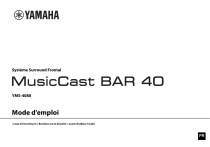
Link público atualizado
O link público para o seu chat foi atualizado.